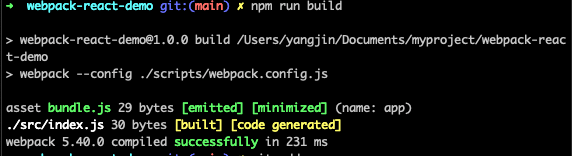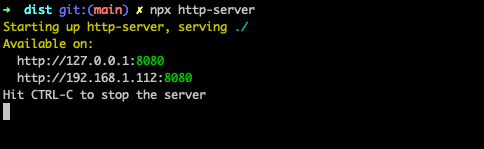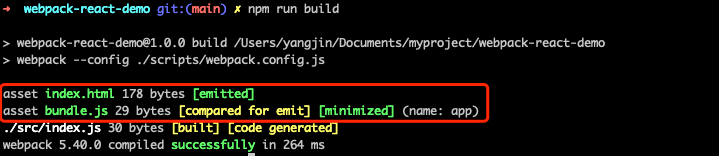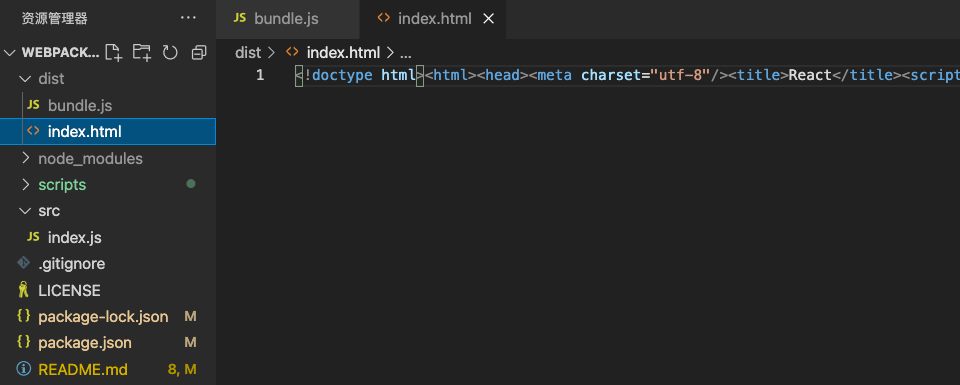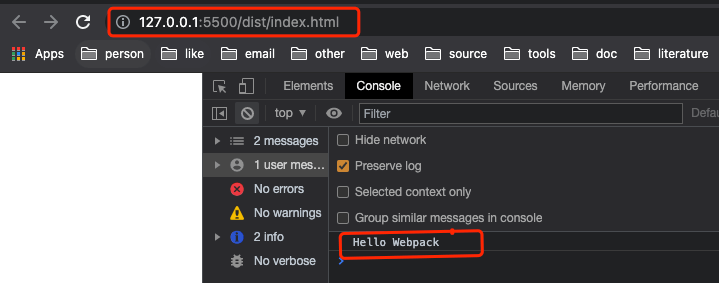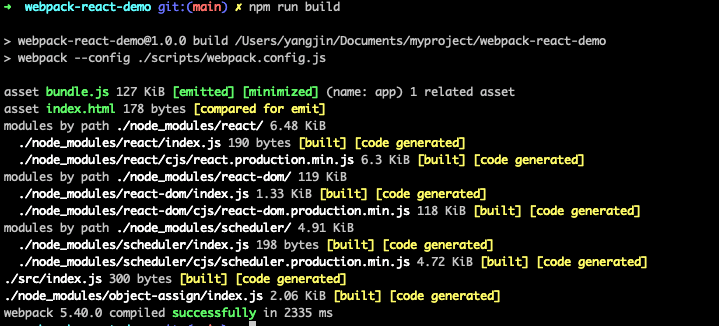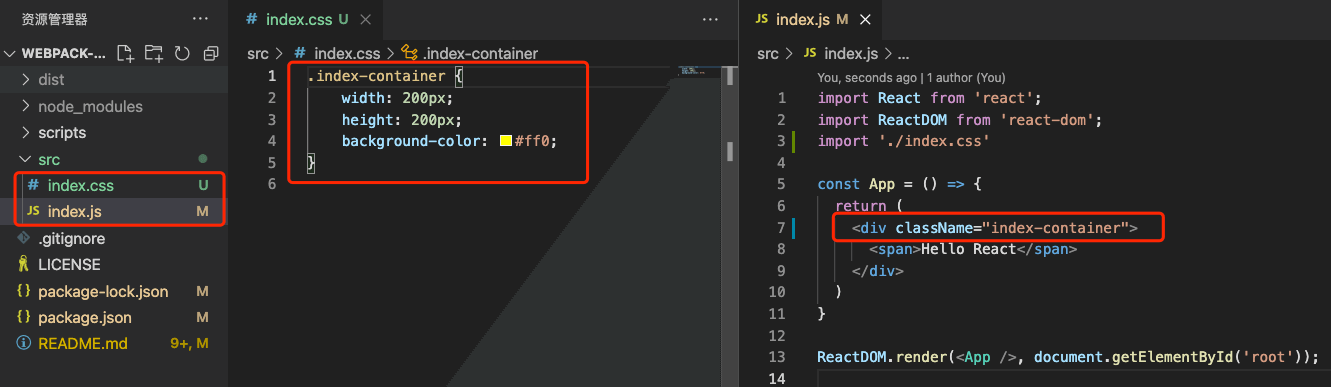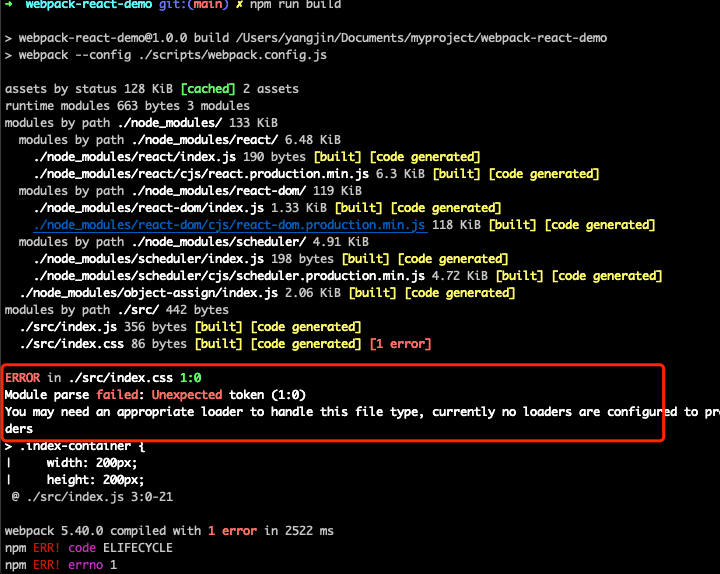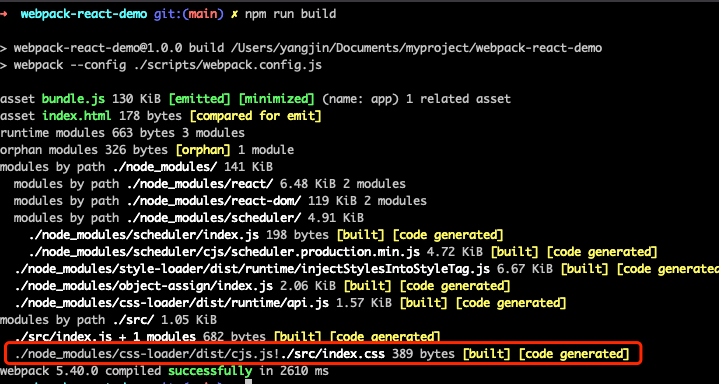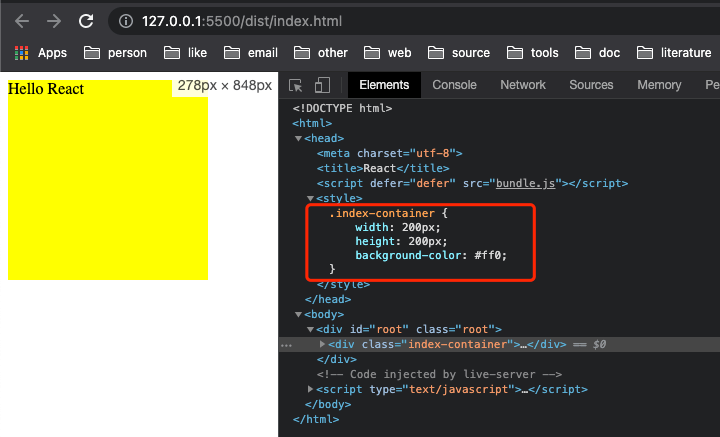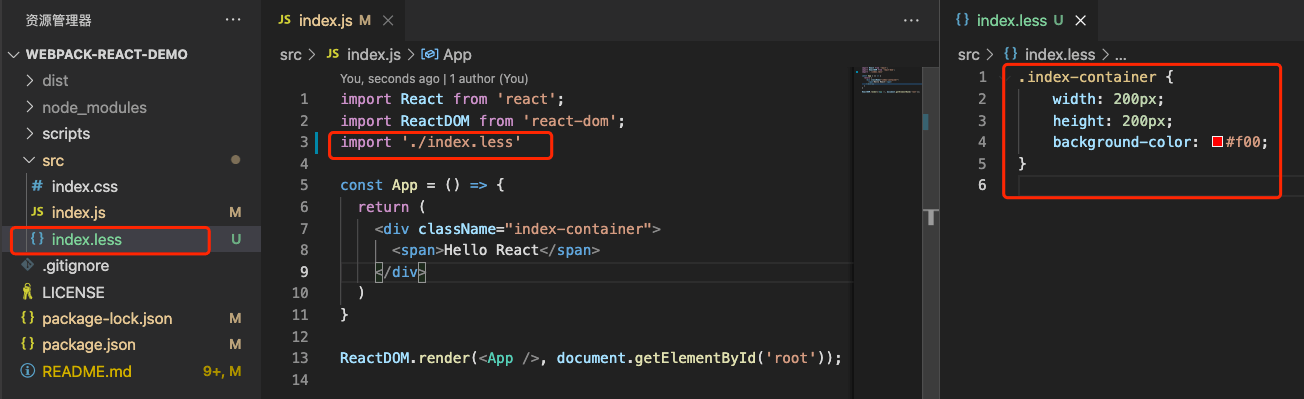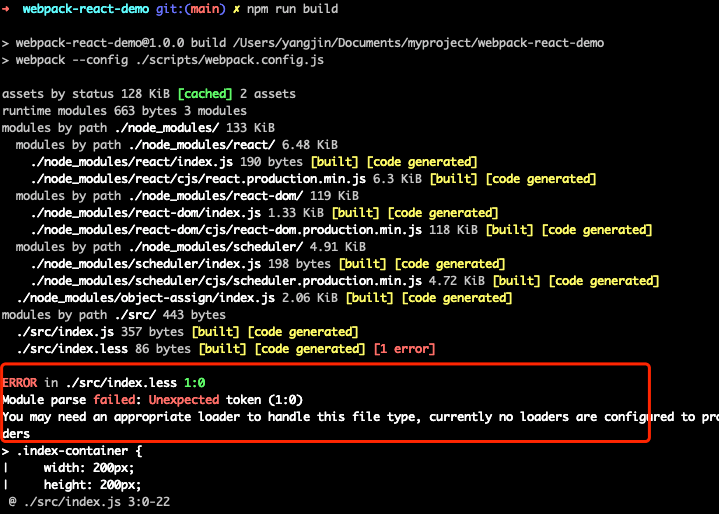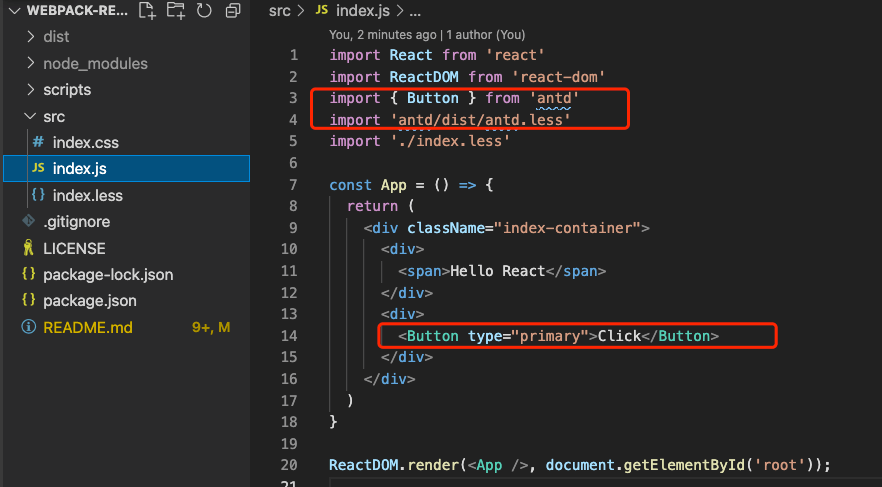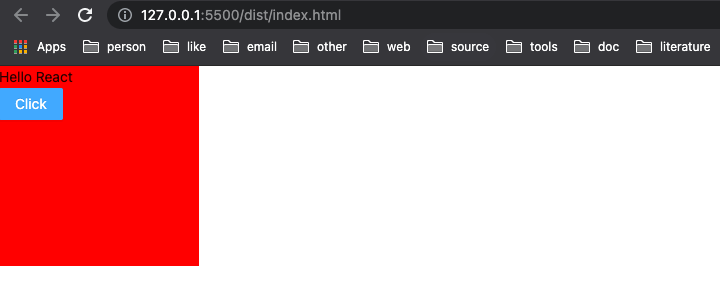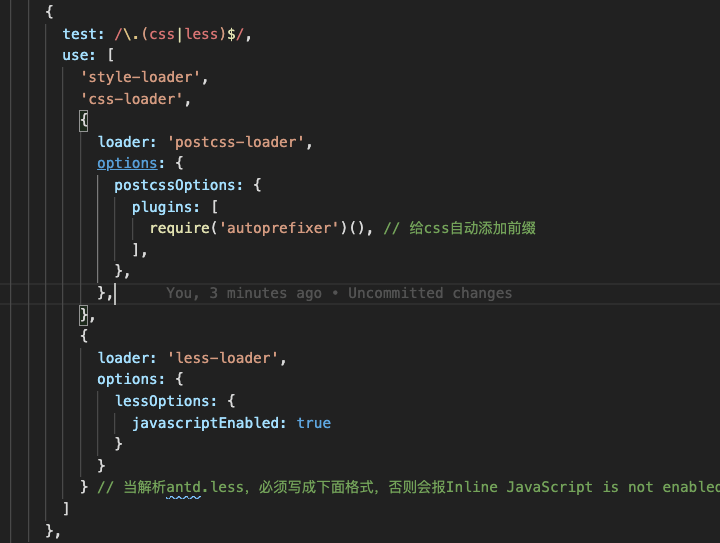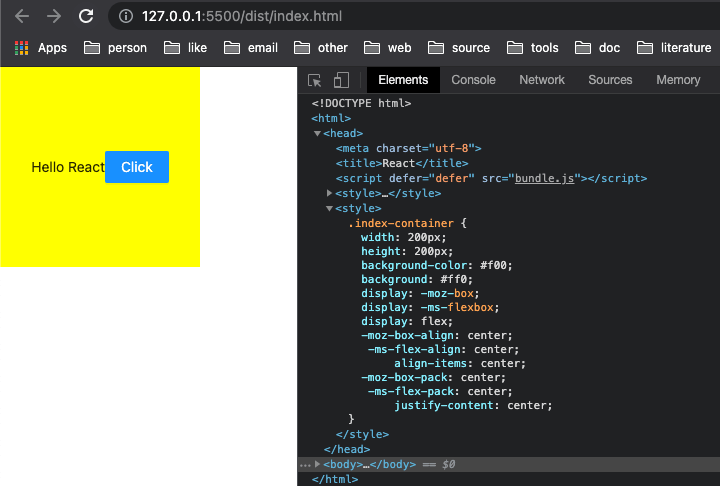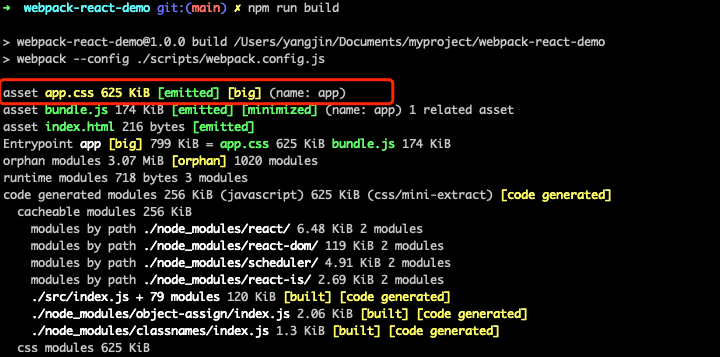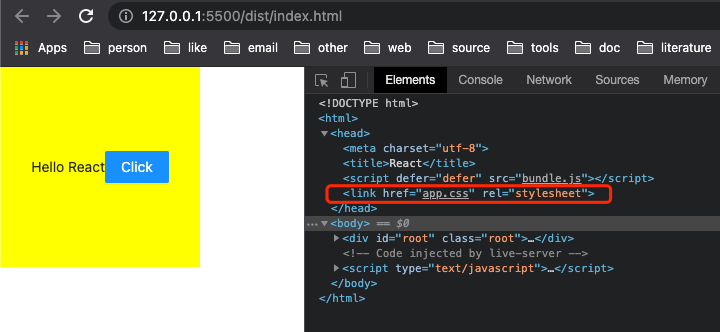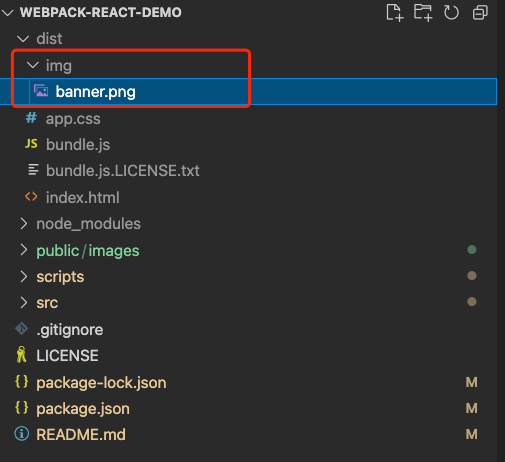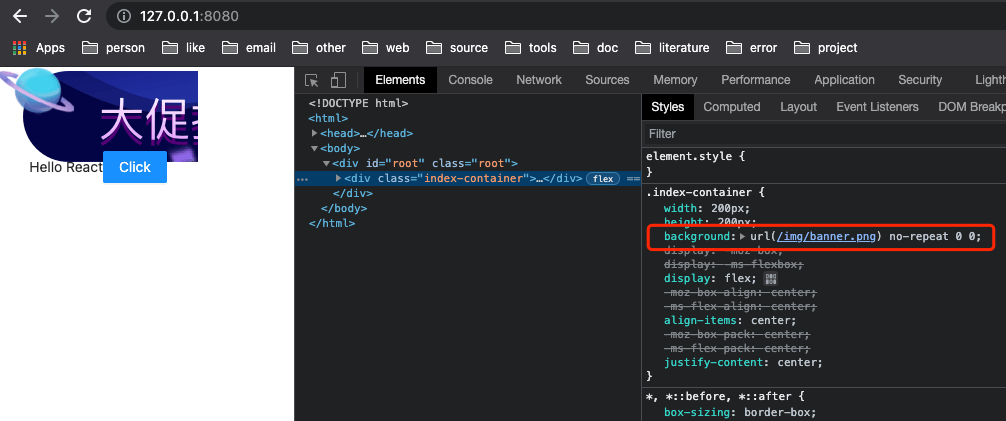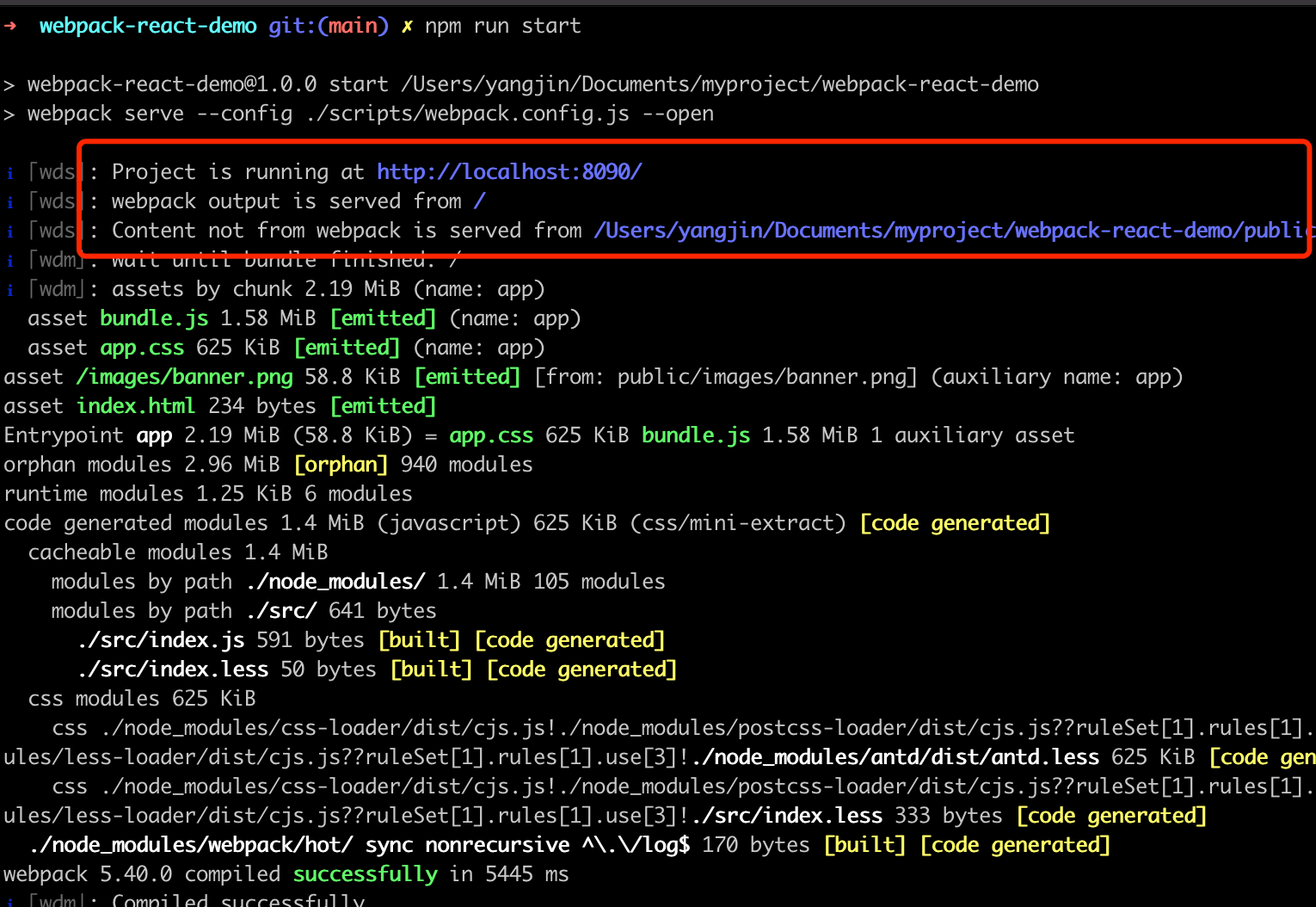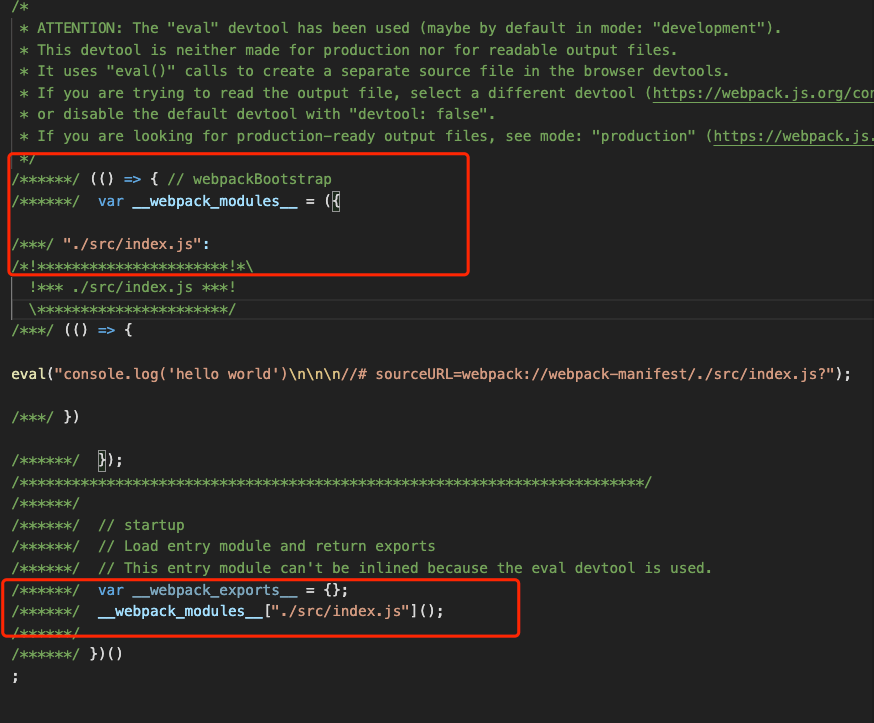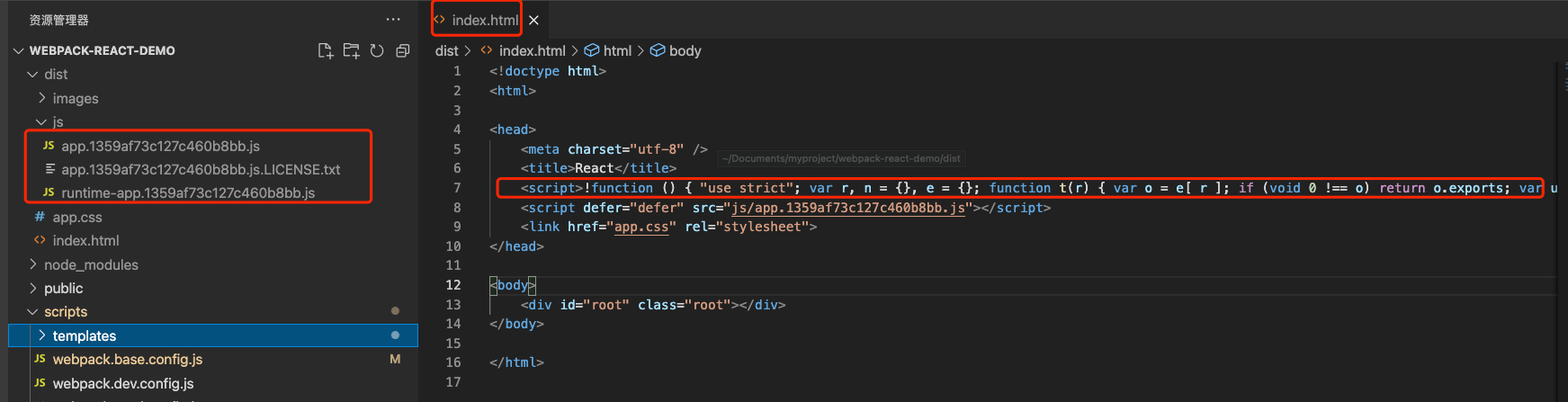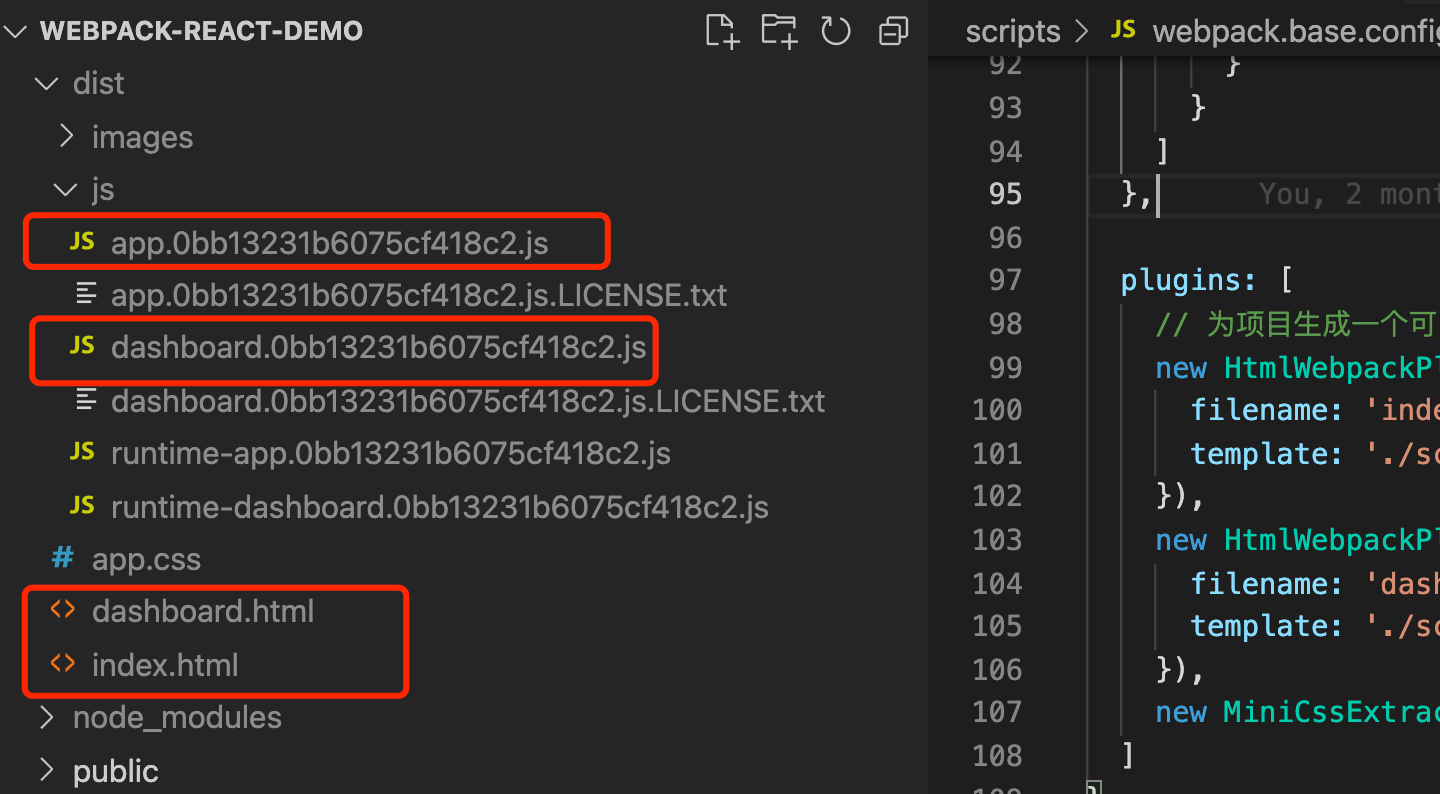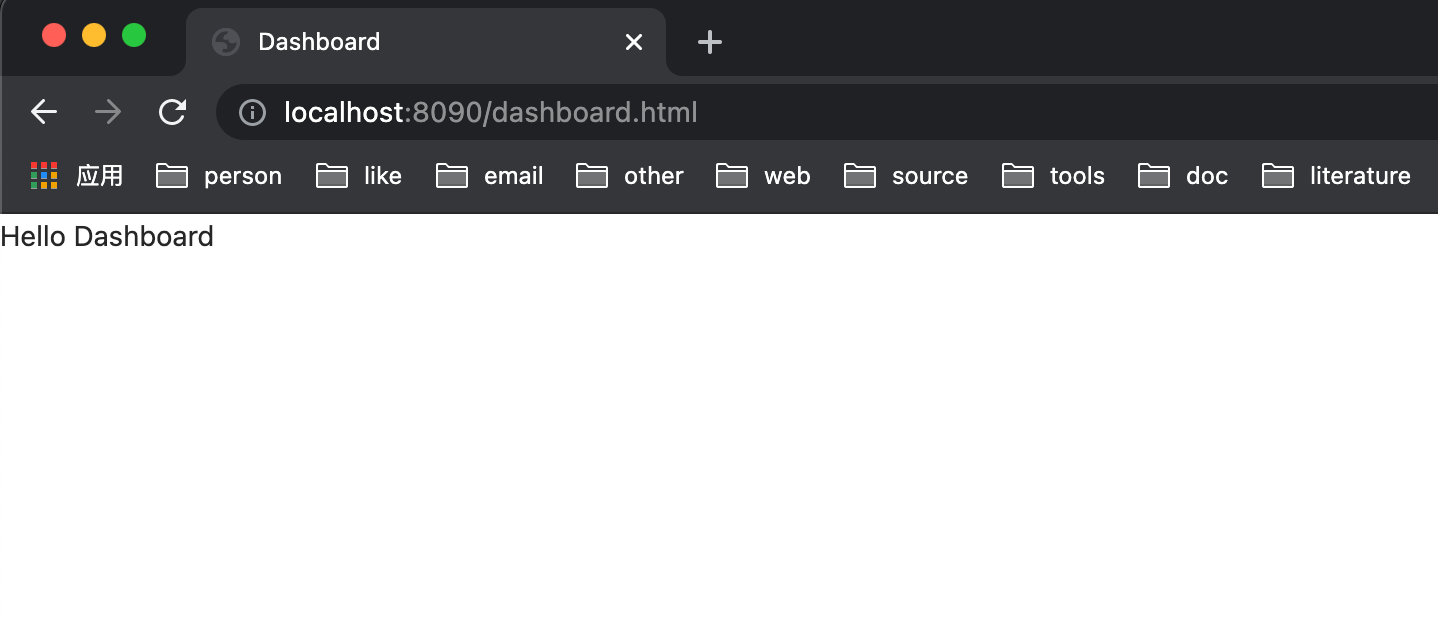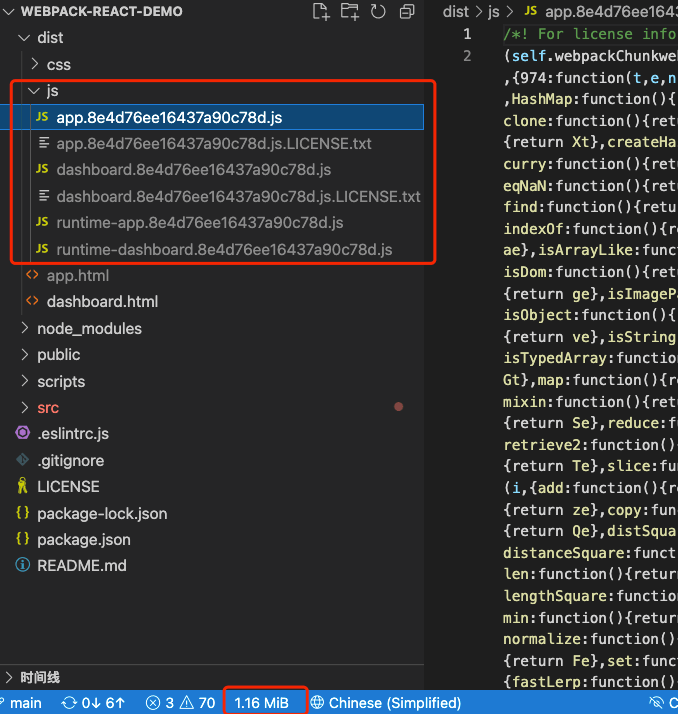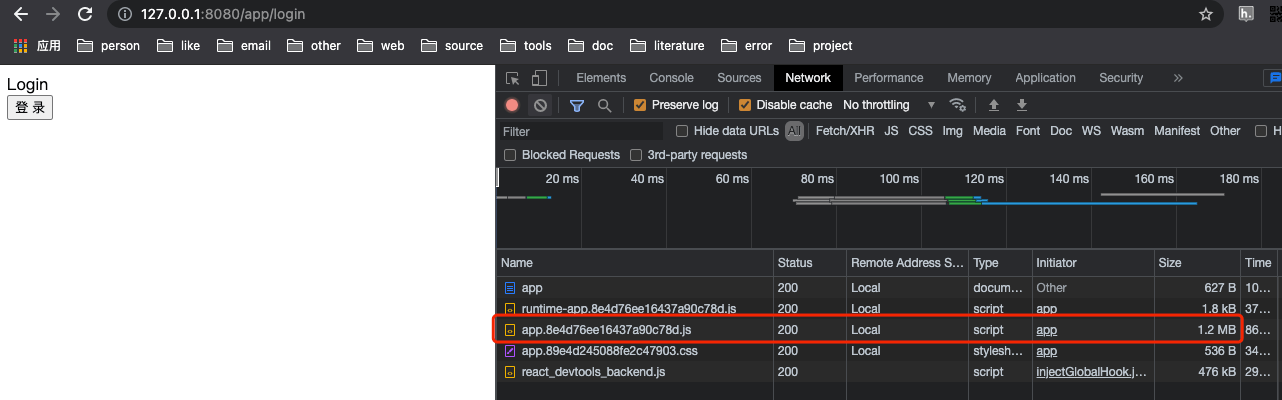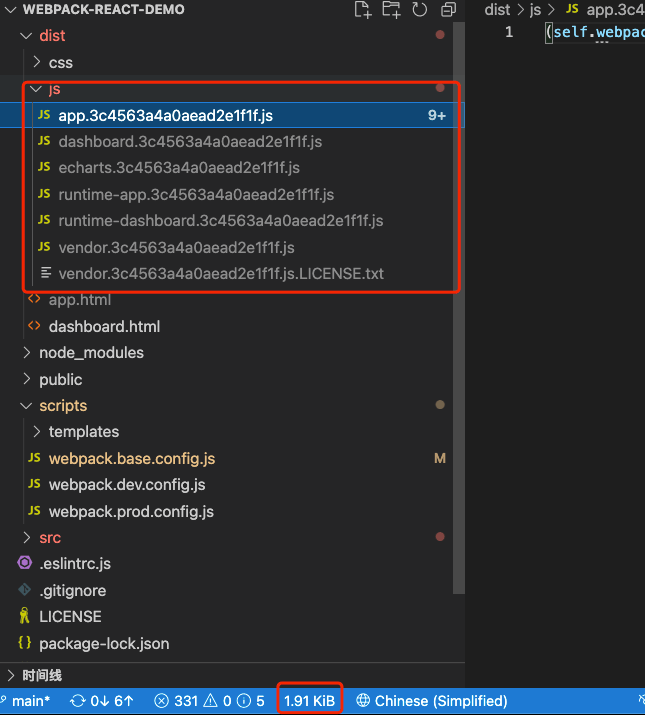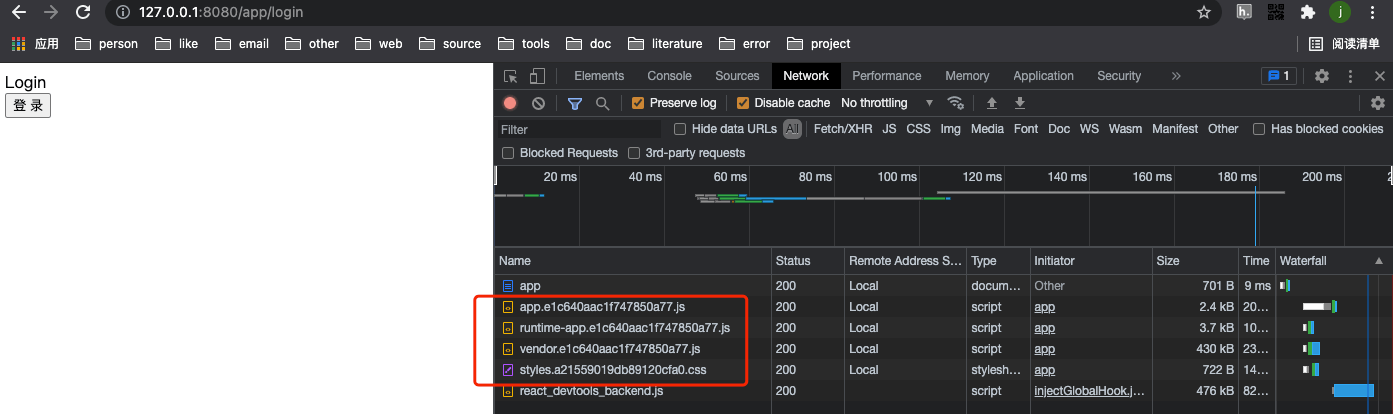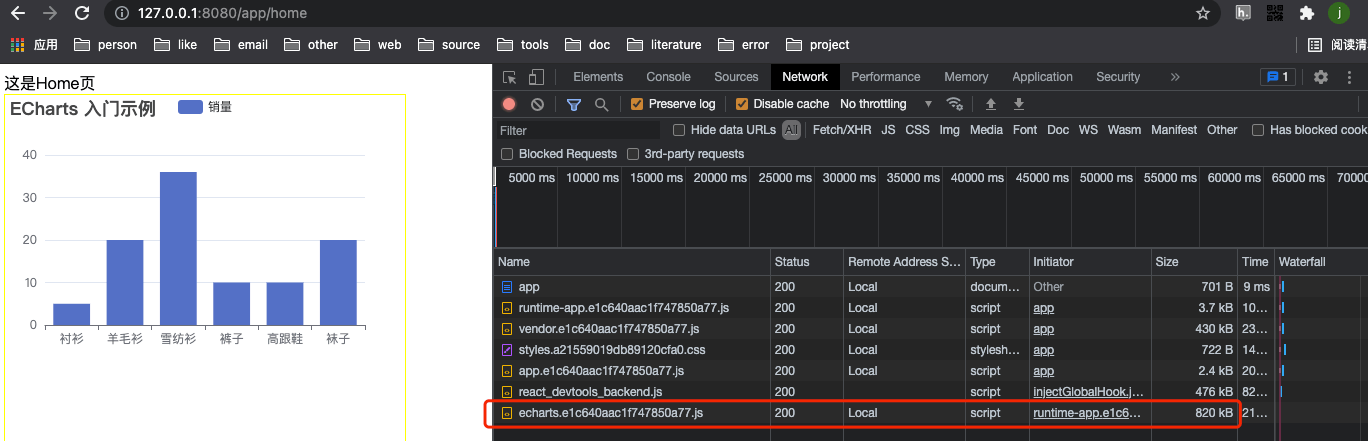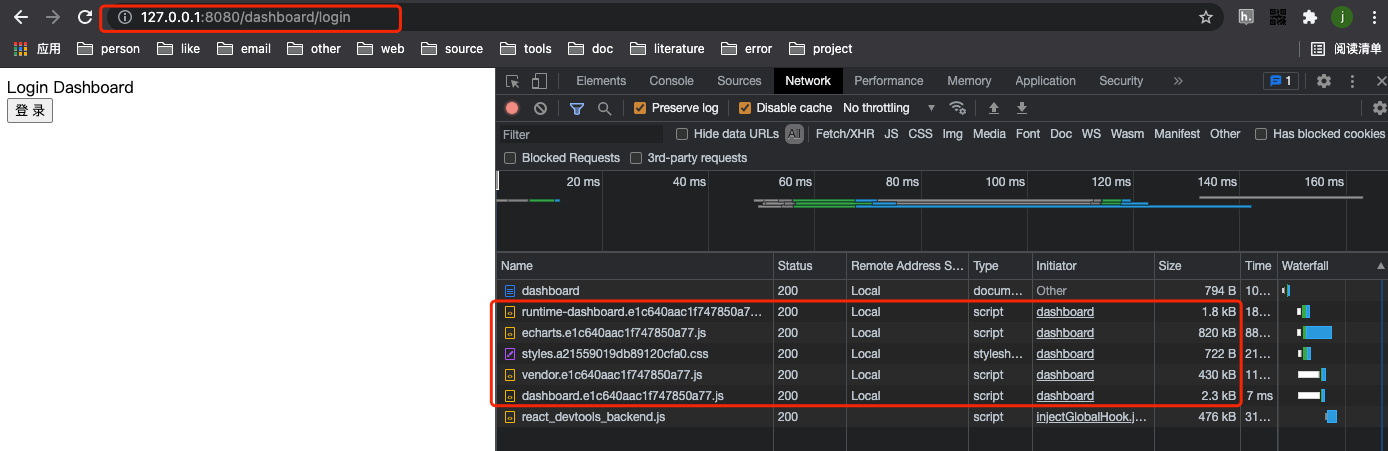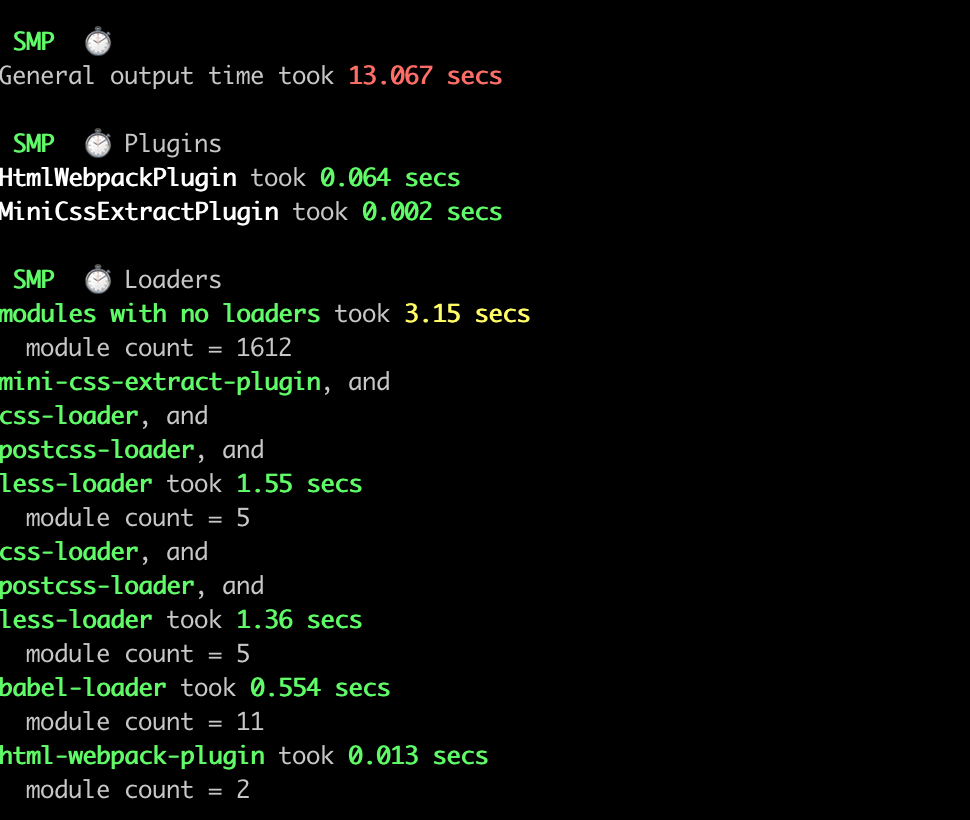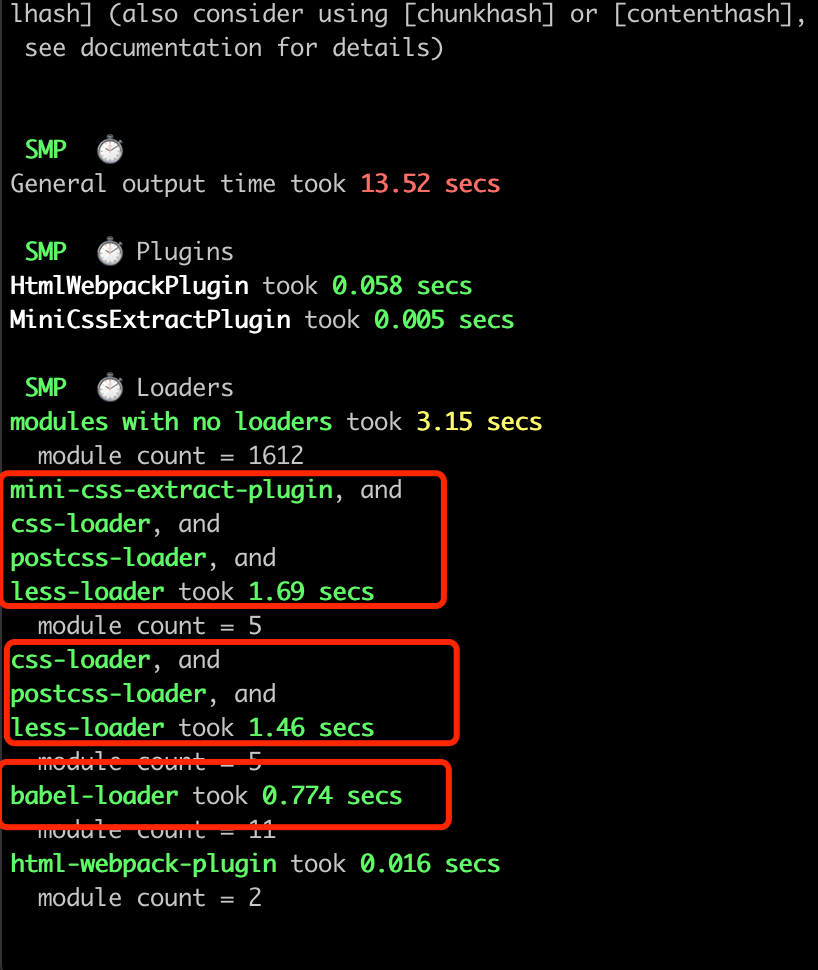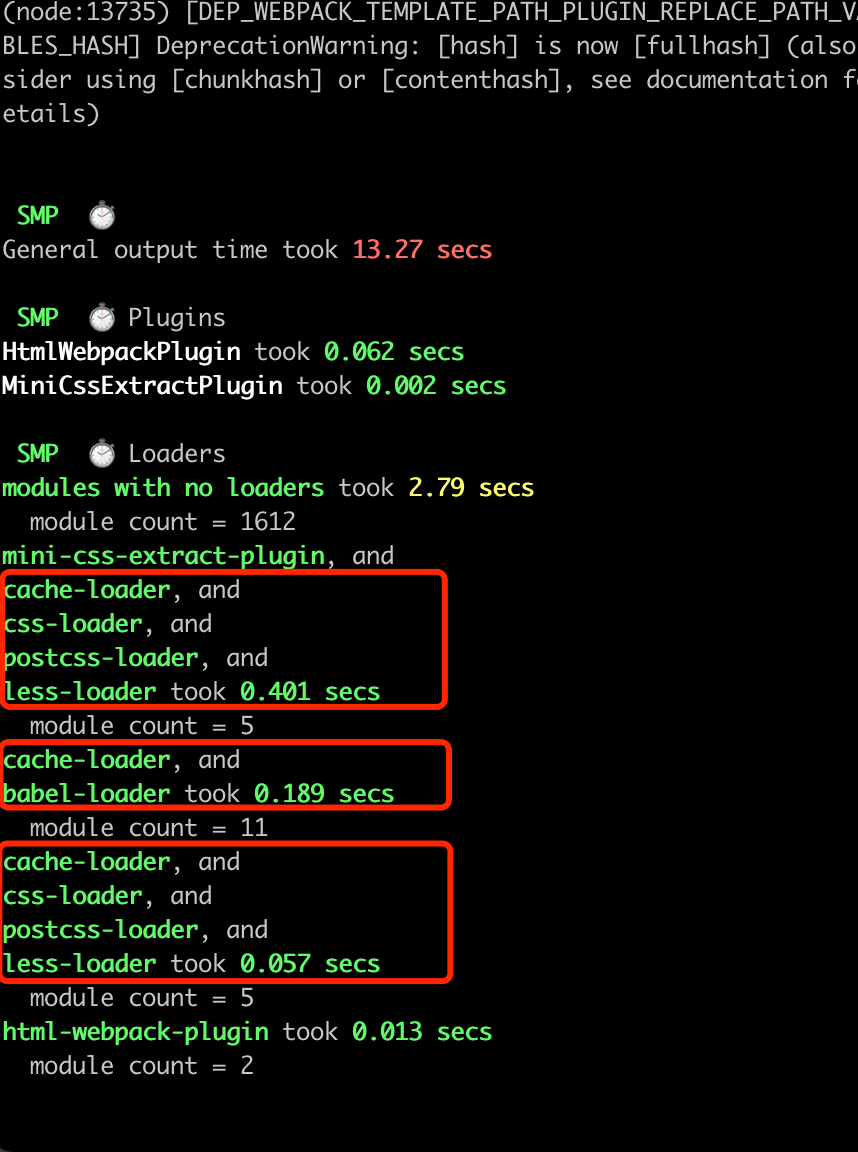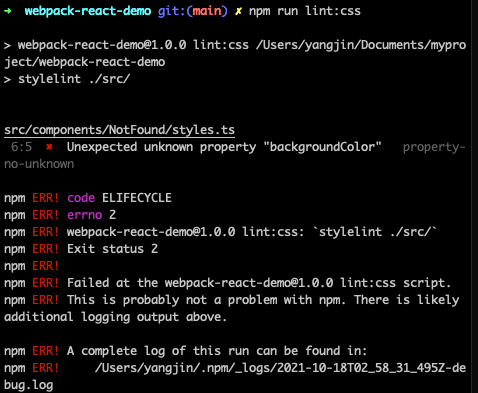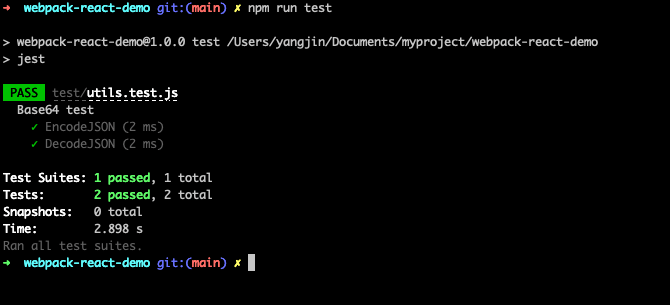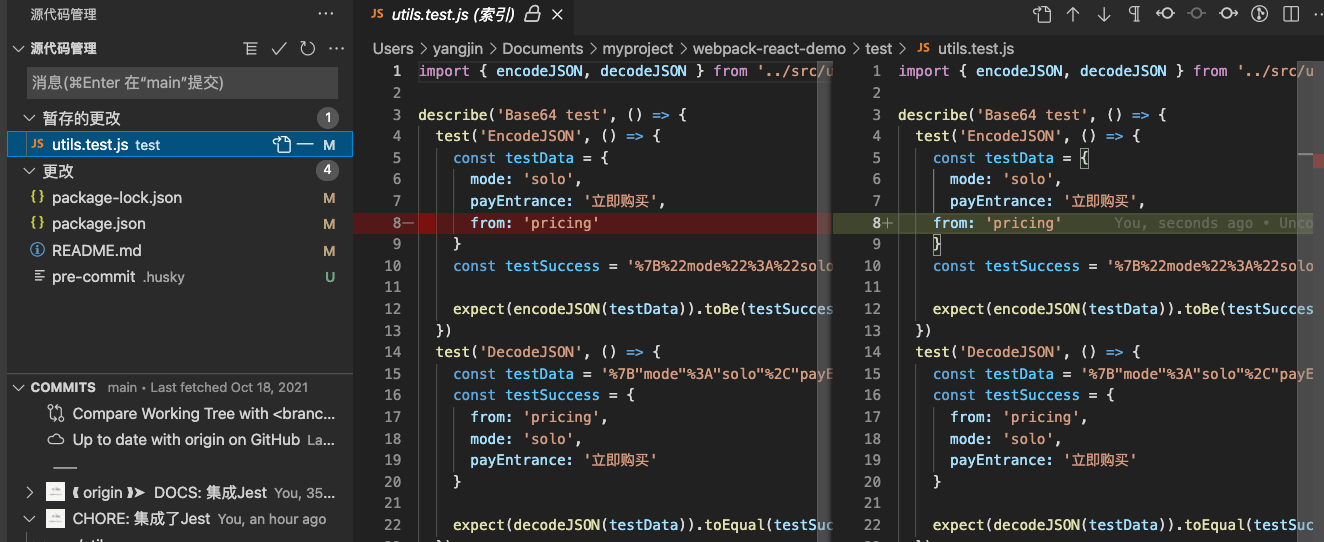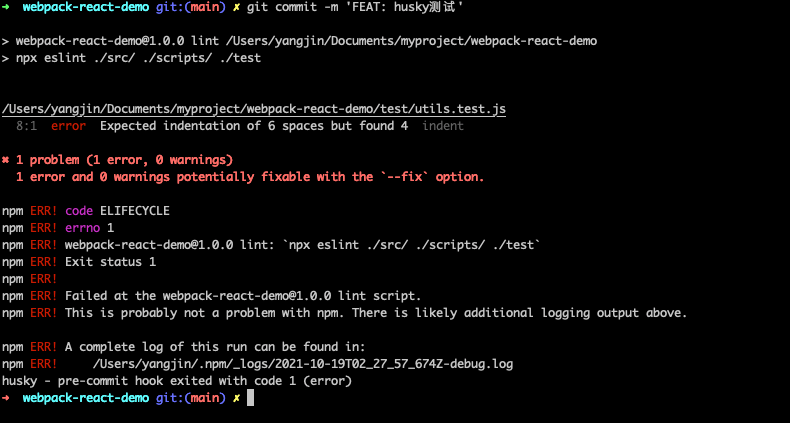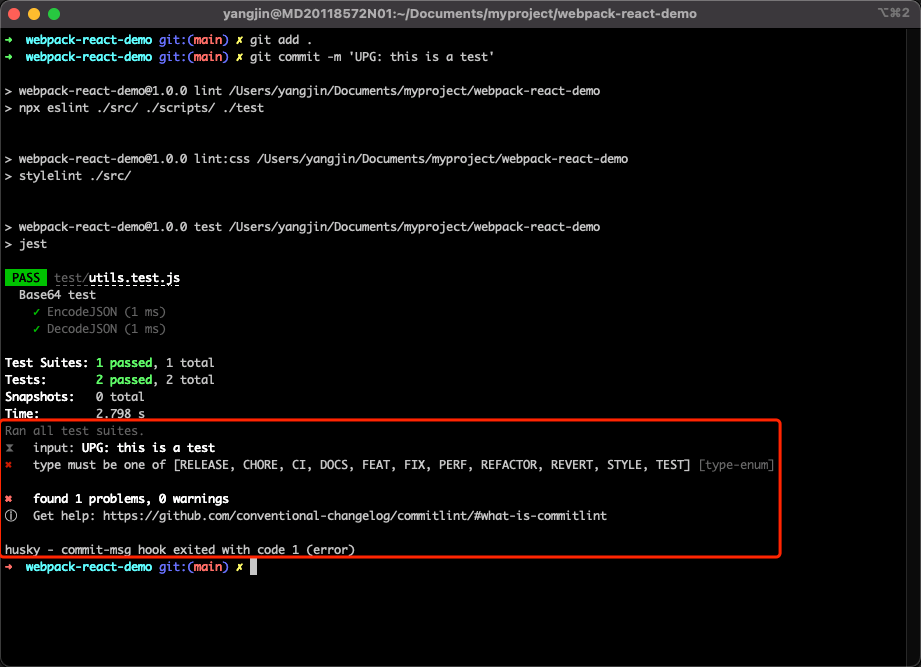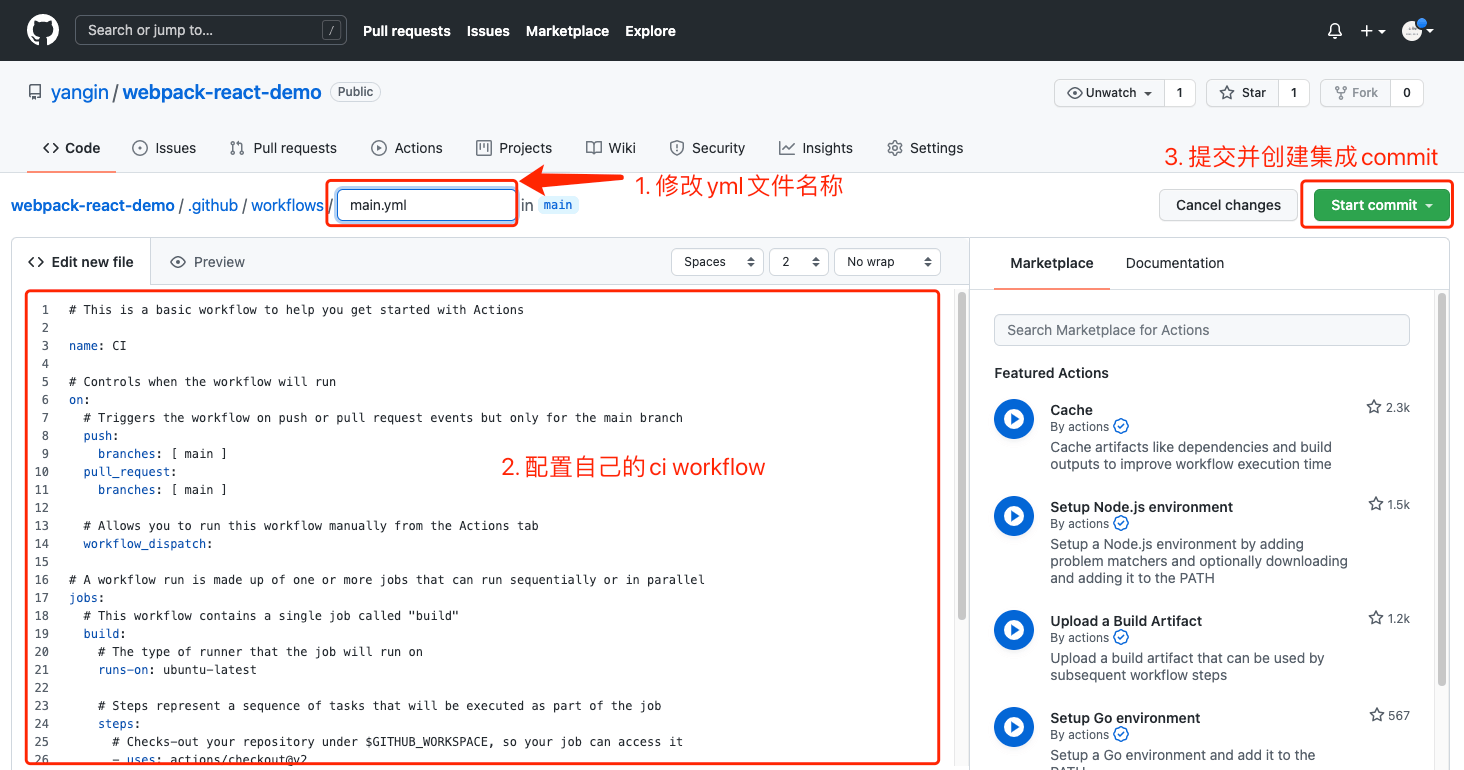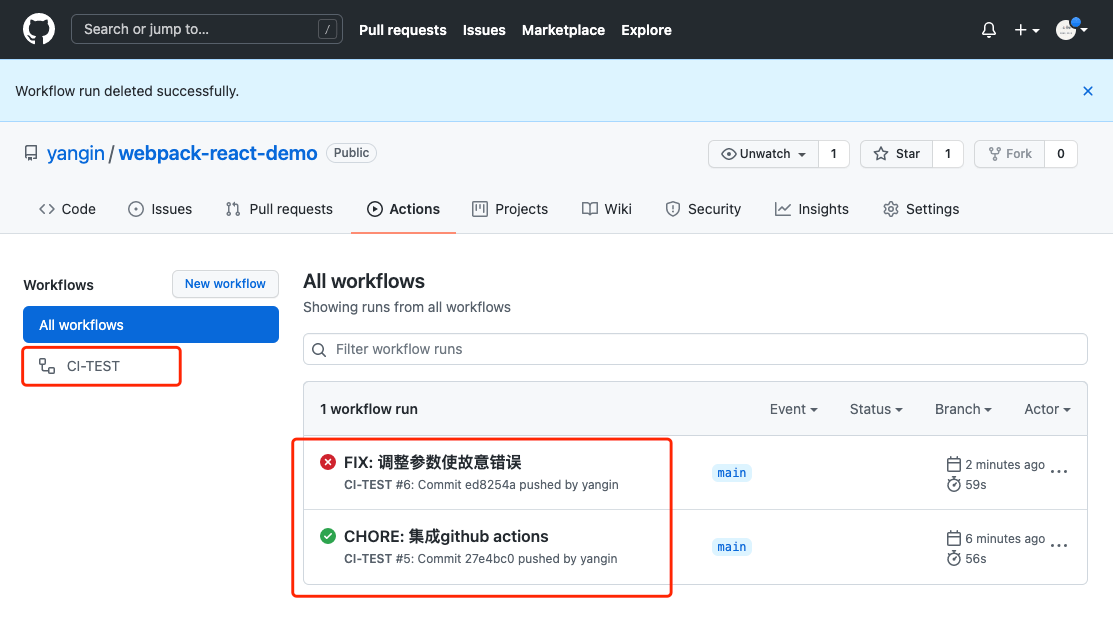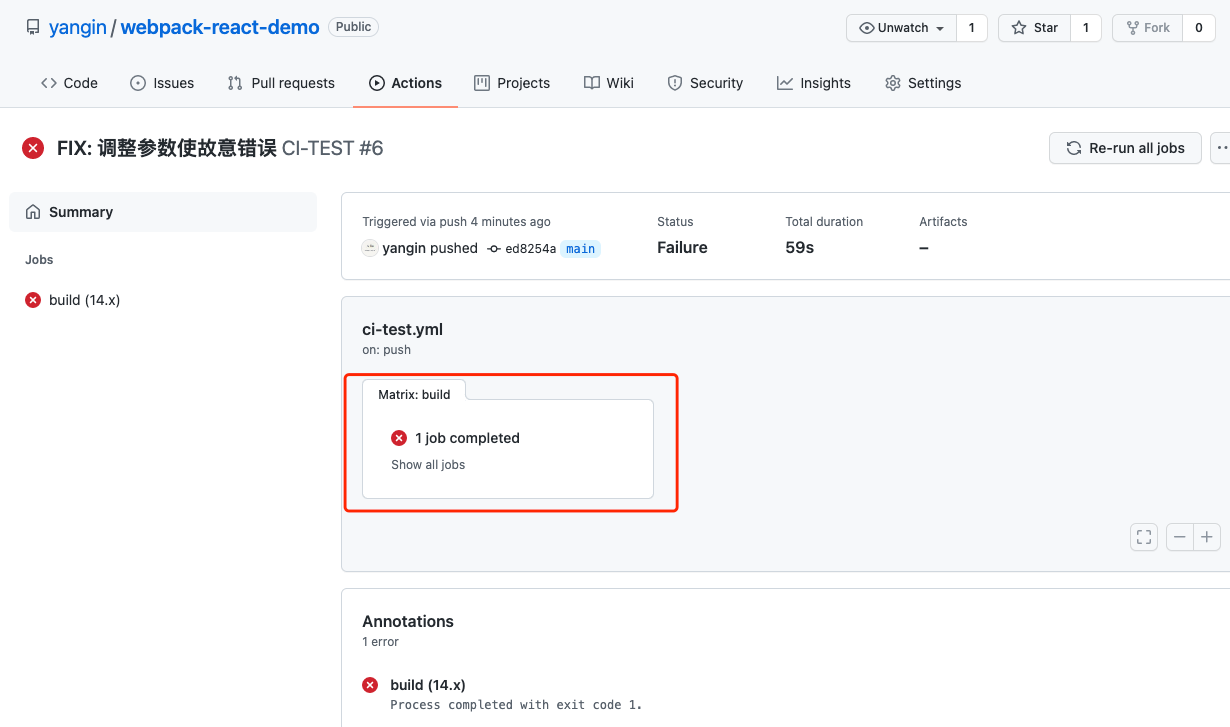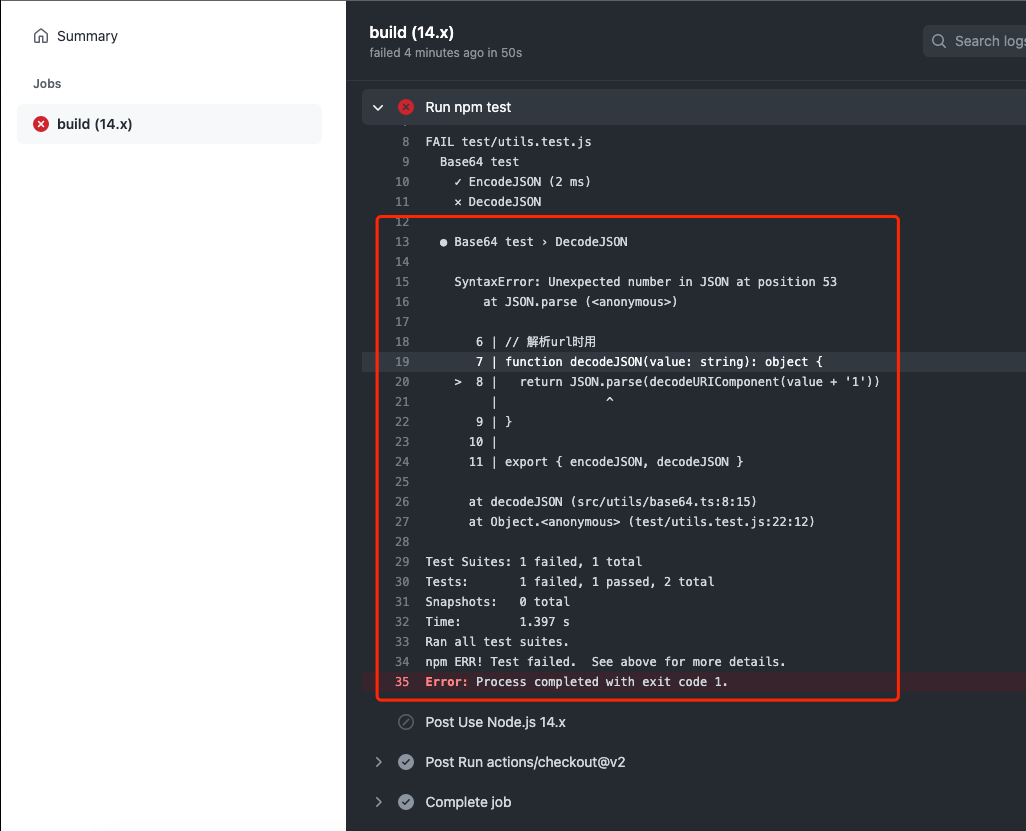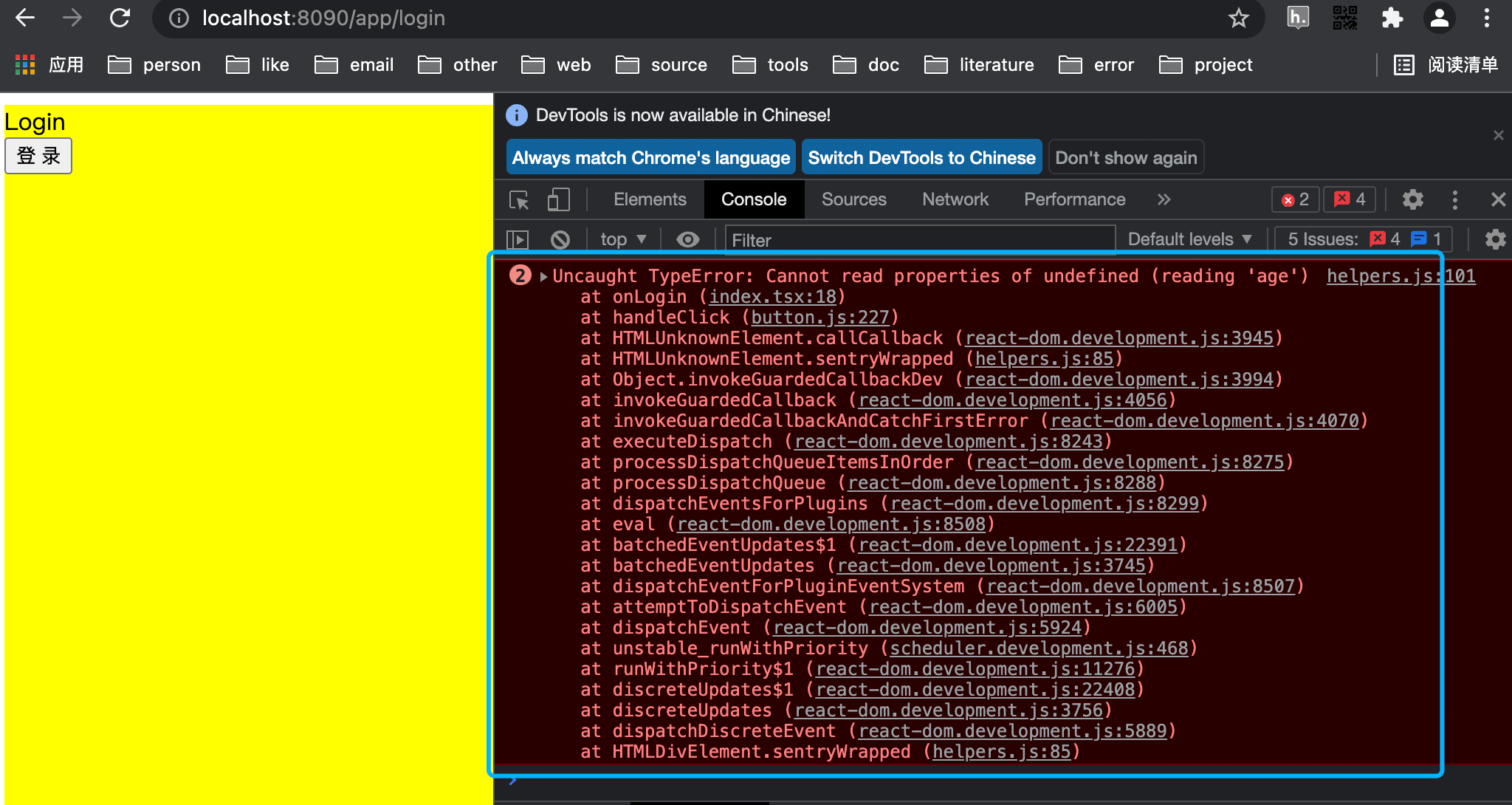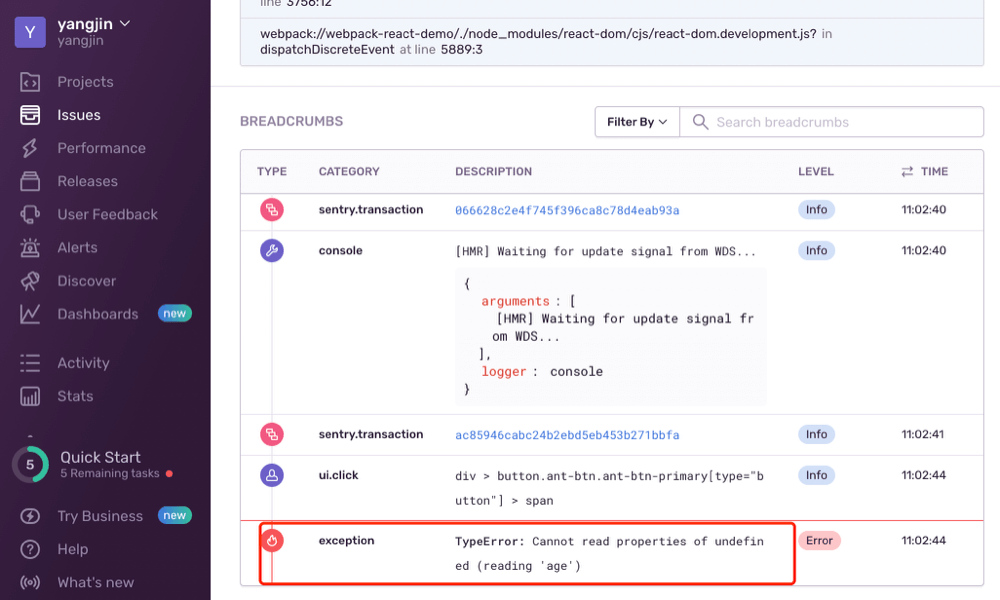create-react-app脚手架的问题
-
打包、拆包的细粒度不够。其在打包时,将node_module目录下所有包都打包到一个vender.chunk里,而所有自定义的js部分,都打包到一个default.chunk下的,且css也是直接在default内部的,未进行拆分,因此,其打包出来的这个资源包,会非常大。会影响资源的加载速度。尤其是首页的渲染速度。
-
其webpack的配置是隐藏的,因此当需要更多的自定义配置时,如处理less时,就需要调出webpack配置或重新引入一个文件进行覆盖,但又不知道原配置里是如何写的,因此这个覆盖的成本也是比较高的。
因此,就需要我们自己定义一个webpack来进行开发框架的封装,根据实际项目需求来自己调整配置,从而提高开发效率并满足个性化的开发需求。
- 简介
- 准备工作
- 用webpack5.x集成react框架
- 热更新
- 配置文件拆分成Prod与Dev环境
- 分离manifest
- 多入口文件处理
- 拆包
- 打包优化
- 集成Typescript
- 集成styled-components
- 集成stylelint
- 集成单元测试jest
- 集成Husky
- 集成commitlint
- 集成GitHubActions
- 集成Sentry
webpack是javascript应用程序的一个资源打包器(核心功能)。再配合其插件(plugins)与转换(loader)功能,可以实现代码的解析与转换,从而十分方便的对代码进行打包构建。
-
通过对代码的打包(包括打包与拆包)降低页面资源的网络请求次数与单个资源包的大小,从而实现首屏的快速加载与页面的快速访问。
-
配合插件(plugins)与转换(loader)功能,对代码进行转换,如通过babel_loader解析jsx、es6语法,通过less_loader来将less转译成css语法等,毕竟浏览器是只认识最基本的javascript、css、es5的语法的,对jsx、es6、less的语法规则无法识别,所以最终需要将其打包成能够被浏览器识别的语法。
-
通过插件(plugins)对代码进行压缩,来降低资源包的大小,从而增加页面的响应速度。
-
配合其热更新功能,可以实现快速编码。
webpack 5.x
搭建一个react框架,需要做哪些事儿
- 构建一个html作为访问与渲染入口。
- 识别react的相关语法,如jsx,es6等,可以编写react项目
- 根据需要,识别less语法,引入postcss
- 对css进行打包
- 对image进行打包
- 热更新
- 分别配置生产环境与开发环境下的配置文件
- 对webpack进行性能优化,提高打包效率
npm init -ynpm install -D webpack webpack-cli.
+-- scripts
| +-- webpack.config.js
+-- src
| +-- index.js
+-- package.json
+-- package-lock.json
webpack.config.js
const path = require('path');
//将相对路径解析为绝对路径,__dirname为当前文件所在的目录下,此处为./webpack文件夹
function resolve(relatedPath) {
return path.join(__dirname, relatedPath)
}
const webpackConfig = {
//打包模式:'production' or development'
mode:'production',
//entery为webpack解析的入口(解析各种包依赖关系的入口),而不是项目访问的入口
//官网描述:指示 webpack 应该使用哪个模块,来作为构建其内部依赖图的开始
entry: {
app: [resolve('../src/index.js')],
},
//output为项目打包后的输出位置
//官网描述:告诉 webpack 在哪里输出它所创建的 bundles,以及如何命名这些文件,默认值为 ./dist
output: {
path: resolve('../dist'), //path为打包后的输出文件夹位置,此处为 ./dist文件夹
filename:'bundle.js'
},
plugins:[]
}
module.exports = webpackConfigindex.js
console.log('Hello Webpack');package.json
"scripts":{
"build": "webpack --config ./scripts/webpack.config.js"
},在项目根目录下执行webpack命令
npm run build dist/bundle.js 为生成的打包文件
在 dist 目录下启动项目,并在浏览器端查看结果
此处暂时先用http-server,方便在浏览器端查看效果,等整合热更新时,再换成dev-server
npx http-server
至此,完成了webpack打包环境的准备工作。
npm install -D html-webpack-plugin
目录结构
.
+-- scripts
+-- template
+-- index.html
index.html
<!DOCTYPE html>
<html>
<head>
<meta charset="utf-8" />
<title>React</title>
</head>
<body>
<div id="root" class="root"></div>
</body>
</html>
webpack.config.js
const HtmlWebpackPlugin = require('html-webpack-plugin');
const webpackConfig = {
...
plugins:[
//为项目生成一个可以访问的html文件,否则全是.js文件,没有访问的页面入口。默认为index.html,路径是基于根目录的相对路径
new HtmlWebpackPlugin({
template: './public/index.html', //引用模板html文件生成项目的入口文件html
}),
]
...
}
至此,完成了对html-webpack-plugin插件的引入,并生成了一个入口文件index.html,可以供在浏览器端访问。
npm install react react-dom
npm install @babel/core
npm install -D @babel/preset-env @babel/preset-react babel-loader
index.js
import React from 'react';
import ReactDOM from 'react-dom';
const App = () => {
return (
<div>
<span>Hello React</span>
</div>
)
}
ReactDOM.render(<App />, document.getElementById('root'));
webpack.config.js
const webpackConfig = {
...
//module此处为loader区域,一般文件内容解析,处理放在此处,如babel,less,postcss转换等
module: {
rules: [
{
test: /\.js$/,
exclude: /node_modules/,
use: {
loader: 'babel-loader',
options: {
presets: ['@babel/preset-react'],
}
}
}
]
},
...
}
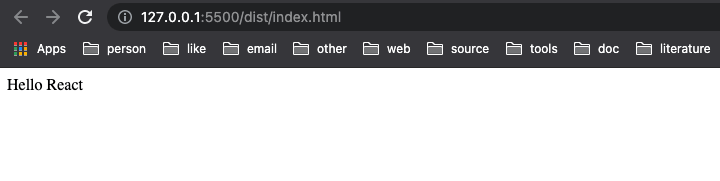 至此,webpack对babel的引入成功,项目可以解析react相关语法,此时项目框架正式成为一个react项目了
至此,webpack对babel的引入成功,项目可以解析react相关语法,此时项目框架正式成为一个react项目了
打包结果如图
表示index.css文件解析失败,需要用一个loader来处理文件。
npm install -D css-loader style-loader
webpack.config.js
const webpackConfig = {
...
//module此处为loader区域,一般文件内容解析,处理放在此处,如babel,less,postcss转换等
module: {
rules: [
...
{
test: /\.css$/,
use: ['style-loader','css-loader']
},
...
]
},
...
}
至此,css样式应用成功,被打包进bundle.js文件中,在页面中以style标签内部引用。
npm install -D less
当我们将3.1中的.css后缀改为.less后缀时,打包后会报错
表示index.less文件解析失败,需要用一个loader来处理文件,接下来,我们来处理一下
npm install -D less-loader
webpack.config.js
const webpackConfig = {
...
//module此处为loader区域,一般文件内容解析,处理放在此处,如babel,less,postcss转换等
module: {
rules: [
...
{
test: /\.(css|less)$/,
use: ['style-loader','css-loader','less-loader']
},
...
]
},
...
}注意1:此处的style-loader、css-loader、less-loader的顺序不能变的,因为webpack在转换时是从后往前转的,即先将.less转成.css,然后在将.css写进style里的。
注意2:当我们引入antd.less时,需要启动less-loader的 javascriptEnabled=true,如下 webpack.config.js
//module此处为loader区域,一般文件内容解析,处理放在此处,如babel,less,postcss转换等
module: {
rules: [
...
{
test: /\.(css|less)$/,
use: [
'style-loader',
'css-loader',
// 'less-loader',
{loader: 'less-loader', options: {lessOptions: {javascriptEnabled: true}}} // 当解析antd.less,必须写成下面格式,否则会报Inline JavaScript is not enabled错误
]
},
...
]
},
...
}引入antd
npm install antd
至此,完成了webpack对less的兼容。
npm install -D autoprefixer postcss-loader
webpack.config.js
const webpackConfig = {
...
//module此处为loader区域,一般文件内容解析,处理放在此处,如babel,less,postcss转换等
module: {
rules: [
...
{
loader: 'postcss-loader',
options: {
postcssOptions: {
plugins: [
require('autoprefixer')(), // 给css自动添加前缀
],
},
},
},
...
]
},
...
}
package.json
"browserslist": {
"production": [
">1%",
"last 1 versions",
"ie>=8",
"Firefox> 20",
"Chrome > 31"
],
"development": [
"last 1 chrome version",
"last 1 firefox version",
"last 1 safari version"
]
},
第4步:打包验证结果
至此,表示webpack中集成postcss成功。
正如上文看到的,我们正常打包,css样式是以style标签的形式直接内联在html页面中的,随HTML页面一同加载。根据w3c规范,我们是需要将样式文件单独提取出来,然后通过外部引用的。
npm install -D mini-css-extract-plugin
webpack.config.js
const MiniCssExtractPlugin = require('mini-css-extract-plugin');
const webpackConfig = {
...
//module此处为loader区域,一般文件内容解析,处理放在此处,如babel,less,postcss转换等
module: {
rules: [
...
{
test: /\.(css|less)$/,
use: [{
loader: MiniCssExtractPlugin.loader, // MiniCssExtractPlugin.loader 需要在css-loader之后解析
},
'css-loader',
...
]
}
...
]
},
plugins:[
...
new MiniCssExtractPlugin(),
...
]
}注意:module中loader需要放在css-loader前,取代原来style-loader的位置。style-loader 将 css 直接写入到html页面中,而MiniCssExtractPlugin 是将 css 单独提取成一个 .css 文件。
当我们正常在项目中引入一张图片时
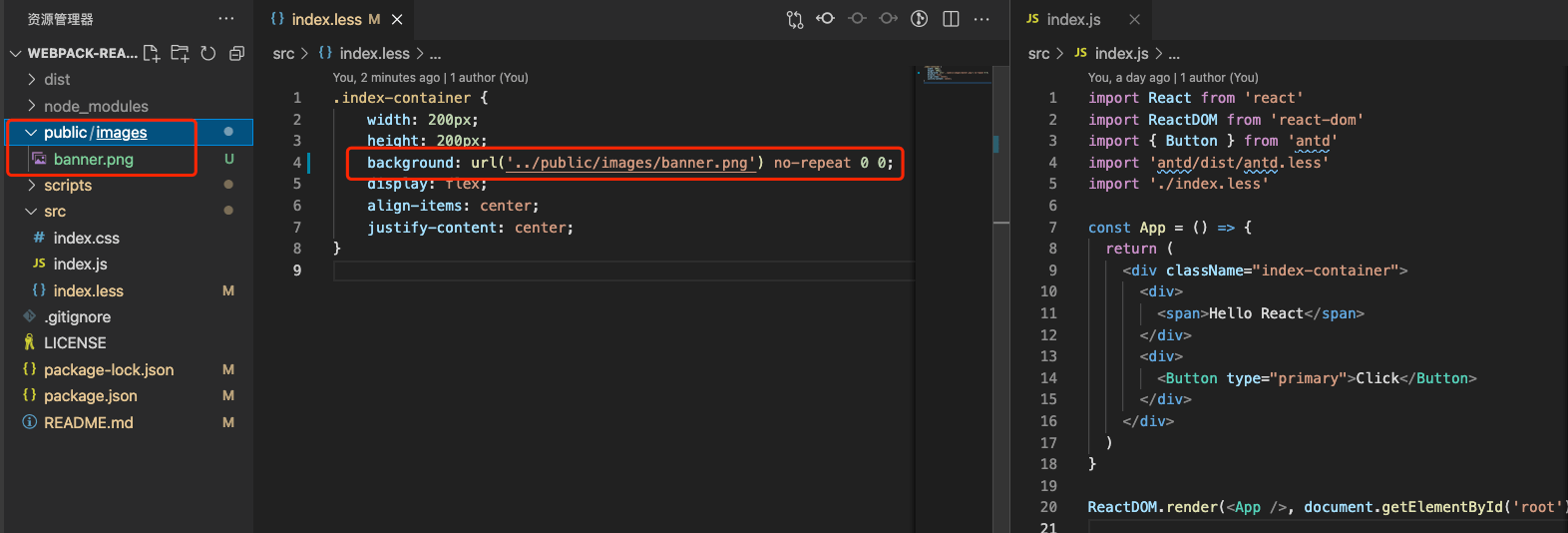 然后用webpack打包时,会报错,表示图片无法处理,需要一个loader来处理它。
然后用webpack打包时,会报错,表示图片无法处理,需要一个loader来处理它。
npm install -D url-loader file-loader
第2步:在webpack.config.js文件里配置url-loader webpack.config.js
const webpackConfig = {
...
//module此处为loader区域,一般文件内容解析,处理放在此处,如babel,less,postcss转换等
module: {
rules: [
...
//loader-image
{
test: /\.(png|jpe?g|gif|svg)(\?.*)?$/,
exclude: /node_modules/,
include: [resolve('../public/images')],
loader: 'url-loader',
options: {
limit: 8192,
name: '[name].[ext]',
outputPath: '/images'
}
},
//loader-font
{
test: /\.(woff|eot|ttf|svg|gif)$/,
loader: 'url-loader',
options: {
limit: 8192,
name: 'font/[name].[ext]'
}
}
...
]
},
...
}说明: loader-image 会根据 配置里的 include,outputPath,name 在打包时对项目里的image引用url进行替换.
注意: loader-image 的 outputPath 尽量与开发目录中的名字保持一致,否则在配合webpack-dev-server时,会因为打包后的路径与开发目录对应不上而无法显示。
第三步: 打包验证
至此,用webpack打包图片成功。
至此, webpack 集成 react 开发相关的 插件已完毕,已可以正常完成编写打包,发布流程。
为什么需要热更新?因为我们在开发时,经常需要调试代码,查看代码在浏览器中的效果,如果不通过热更新,那么每次的查看都需要 build一次代码,这个过程是非常费时的。
webpack-dev-server 有许多配置参数,这里只做了一个简单的集成,具体的参数可以参考官方文档。
npm install -D webpack-dev-server
webpack.config.js
//打包模式:'production' or development'
mode:'development',
const webpackConfig = {
...
target: 'web', //必须添加此配置,才能实现浏览器的实时刷新
devServer: {
port: 8090,
contentBase: resolve('../public'), //当存在静态资源时,此项必须有。指向开发的静态资源目录,配合url-loader的outPath,匹配文件中的静态资源引用地址
open: true, //启动后是否在浏览器自动打开
},
...注意: 此处需要将 mode 调整为 development。
package.json
"scripts":{
"start": "webpack serve --config ./scripts/webpack.config.js"
},npm run start
并在编辑器中修改文件内容,会在浏览器中看到内容的实时更新。
至此,完成了webpack的热更新功能集成。
如上,已完成了一个简单的react-webpack框架的集成与使用,但真正用到生产环境中时,咱们还需要做的更精细一些。
npm install -D webpakc-merge
将之前的单个webpack.config.js文件拆成 3个文件
webpack.base.config.js: 用来管理通用dev与prod环境下的通用配置项
webpack.dev.config.js: 用来管理只存在于dev环境下的配置项,如 dev-server
webpack.prod.config.js: 用来管理只存在与prod环境系的配置项
结果分别如下: webpack.base.config.js
const path = require('path')
const HtmlWebpackPlugin = require('html-webpack-plugin')
const MiniCssExtractPlugin = require('mini-css-extract-plugin')
// 将相对路径解析为绝对路径,__dirname为当前文件所在的目录下,此处为./webpack文件夹
function resolve (relatedPath) {
return path.join(__dirname, relatedPath)
}
const webpackConfigBase = {
// entery为webpack解析的入口(解析各种包依赖关系的入口),而不是项目访问的入口
// 官网描述:指示 webpack 应该使用哪个模块,来作为构建其内部依赖图的开始
entry: {
app: [ resolve('../src/index.js') ]
},
// output为项目打包后的输出位置
// 官网描述:告诉 webpack 在哪里输出它所创建的 bundles,以及如何命名这些文件,默认值为 ./dist
output: {
path: resolve('../dist'), // path为打包后的输出文件夹位置,此处为 ./dist文件夹
filename: 'bundle.js' // 打包后的入口文件的文件名
},
// module此处为loader区域,一般文件内容解析,处理放在此处,如babel,less,postcss转换等
module: {
rules: [
{
test: /\.js$/,
exclude: /node_modules/,
use: {
loader: 'babel-loader',
options: {
presets: [ '@babel/preset-react' ]
}
}
},
{
test: /\.(css|less)$/,
use: [ {
loader: MiniCssExtractPlugin.loader // MiniCssExtractPlugin.loader 需要在css-loader之后解析
},
'css-loader',
{
loader: 'postcss-loader', // postcss需要放在css之前,其他语言(less、sass等)之后,进行解析
options: {
postcssOptions: {
plugins: [
require('autoprefixer')() // 给css自动添加前缀
]
}
}
},
{
loader: 'less-loader',
options: {
lessOptions: {
javascriptEnabled: true
}
}
} // 当解析antd.less,必须写成下面格式,否则会报Inline JavaScript is not enabled错误
]
},
// loader-image
{
test: /\.(png|jpe?g|gif|svg)(\?.*)?$/,
exclude: /node_modules/,
include: [ resolve('../public/images') ],
loader: 'url-loader',
options: {
limit: 8192,
name: '[name].[ext]',
outputPath: '/images'
}
},
// loader-font
{
test: /\.(woff|eot|ttf|svg|gif)$/,
loader: 'url-loader',
options: {
limit: 8192,
name: 'font/[name].[ext]'
}
}
]
},
plugins: [
// 为项目生成一个可以访问的html文件,否则全是.js文件,没有访问的页面入口。默认为index.html,路径是基于根目录的相对路径
new HtmlWebpackPlugin({
template: './scripts/templates/index.html' // 引用模板html文件生成项目的入口文件html
}),
new MiniCssExtractPlugin()
]
}
module.exports = webpackConfigBasewebpack.dev.config.js
const path = require('path')
const { merge } = require('webpack-merge')
const webpackConfigBase = require('./webpack.base.config')
function resolve (relatedPath) {
return path.join(__dirname, relatedPath)
}
const webpackConfigDev = {
mode: 'development', // 设置为development模式
target: 'web', // 必须添加此配置,才能实现浏览器的实时刷新
// devServer 为热更新服务,通过hot:true来启动
devServer: {
contentBase: resolve('../public'), // 当存在静态资源时,此项必须有。指向开发的静态资源目录,配合url-loader的outPath,匹配文件中的静态资源引用地址。
hot: true,
open: true, // 启动后是否在浏览器自动打开
host: 'localhost',
port: 8090
// historyApiFallback: true, // 为true时,当路径找不到时,即404时,会重新加载本页面,否则报错。当react-router为BrowserRouter时,需要配置为true,否则原路径刷新报错,此时也可以用HashRoute来代替
// compress: true, // enable gzip compression
// proxy: { // proxy URLs to backend development server
// '/api': 'http://localhost:3000'
// },
}
}
module.exports = merge(webpackConfigBase, webpackConfigDev)webpack.prod.config.js
const { merge } = require('webpack-merge')
const webpackConfigBase = require('./webpack.base.config')
const webpackConfigProd = {
mode: 'production'
}
module.exports = merge(webpackConfigBase, webpackConfigProd)package.json
"scripts":{
"build": "webpack --config ./scripts/webpack.prod.config.js",
"start": "webpack serve --config ./scripts/webpack.dev.config.js",
},至此,完成了webpack生产环境与开发环境下配置文件的拆分。
在使用 webpack 构建的典型应用程序或站点中,有三种主要的代码类型:
- 你或你的团队编写的源码。
- 你的源码会依赖的任何第三方的 library 或 "vendor" 代码。
- webpack 的 runtime 和 manifest,管理所有模块的交互。
manifest包含了对每个chunk、一些代码变量的的映射,runtime 会通过 manifest 来解析和加载模块。
当 compiler 开始执行、解析和映射应用程序时,它会保留所有模块的详细要点。这个数据集合称为 "manifest",当完成打包并发送到浏览器时,runtime 会通过 manifest 来解析和加载模块。
无论你选择哪种 模块语法,那些 import 或 require 语句现在都已经转换为 webpack_require 方法,此方法指向模块标识符(module identifier)。通过使用 manifest 中的数据,runtime 将能够检索这些标识符,找出每个标识符背后对应的模块。
当打开一个 index.html 文件时,需要通过manifest数据来加载与链接打包后的chunk
默认情况下,manifest代码会与其他部分代码一起打包进 bundle.js文件,且一般的文件的头部与尾部
当使用hash来作为bundle的文件名时(为了使用缓存来提高加载及编译速度),每次内容修改后会产生2个部分的变化
- 修改内容时,代码变化导致的相应chunk的变化(会重新打一个新的chunk包,带来的chunk的 hash的变化)
- 重新构建时,manifest数据的变化(因为包含了对每个chunk的映射,所以当chunk的hash name改变时,manifest数据也会发生变化。甚至可以理解为,每次构建,manifest数据都会发生变化)
为了避免产生不必要的hash更改,可以将一些经常变化,或者基本不会产生变化的部分单独拆分成一个chunk。如当将react部分的library单独拆分成一个chunk,不包含manifest的内容时,每次业务代码的修改,都不会让这个chunk的hash发生改变, 从而能利用缓存来加载,提高编译与加载效率。
因为拆出来的runtime chunk文件非常小,大约2kb左右,内联到html中,可以减少一次 http请求。
npm install -D react-dev-utils
react-dev-utils 包是 create-react-app 脚手架用来webpack打包的一个工具库,这里主要用到他的 InlineChunkHtmlPlugin 插件,支持对于多entry的内联。也有inline-manifest-webpack-plugin等,不过貌似只能支持一个 entry。
webpack.config.base.js
const InlineChunkHtmlPlugin = require('react-dev-utils/InlineChunkHtmlPlugin')
const webpackConfigBase = {
...
// output为项目打包后的输出位置
// 官网描述:告诉 webpack 在哪里输出它所创建的 bundles,以及如何命名这些文件,默认值为 ./dist
output: {
path: resolve('../dist'), // path为打包后的输出文件夹位置,此处为 ./dist文件夹
filename: 'js/[name].[hash].js', // 打包后的入口文件的文件名
chunkFilename: 'chunks/[name].[hash:4].js' // 非入口文件的文件名
},
optimization: {
// 将runtime文件单独拆分出来,因为每次打包或者更改时,runtime内容都会更改,若将其与包一起打包,则每次更新必然是所有包的更新,效率很低
// 所以一般将其拆除,直接内联到html中
runtimeChunk: {
name: entrypoint => `runtime-${entrypoint.name}`
}
},
plugins: [
// 为项目生成一个可以访问的html文件,否则全是.js文件,没有访问的页面入口。默认为index.html,路径是基于根目录的相对路径
new HtmlWebpackPlugin({
template: './scripts/templates/index.html' // 引用模板html文件生成项目的入口文件html
}),
new InlineChunkHtmlPlugin(HtmlWebpackPlugin, [ /runtime-.+[.]js/ ]), // 内联也可以尝试inline-manifest-webpack-plugin
...
]
...说明:这里的 runtimeChunk的写法是针对多入口文件的,通过不同的entry产生不同的runtime chunk,然后再通过inlineChunkHtmlPlugin内连到不同的html文件中。
如图,可见html中多了一段 <script> 脚本,其就是提取出来的manifest代码片段,与js文件夹下的 runtime-app.[hash].js内容一致
在 scripts/templates 目录下新建html文件,并给定id等作为选择器,方便js定位 dashboard.html
<!DOCTYPE html>
<html>
<head>
<meta charset="utf-8" />
<title>Dashboard</title>
</head>
<body>
<div id="dashboard" class="root"></div>
</body>
</html>src/dashboard.js
import React from 'react'
import ReactDOM from 'react-dom'
const App = () => {
return (
<div>
Hello Dashboard
</div>
)
}
ReactDOM.render(<App />, document.getElementById('dashboard'))const webpackConfigBase = {
...
entry: {
...
dashboard: [ resolve('../src/dashboard.js') ]
},
...
plugins: [
// 为项目生成一个可以访问的html文件,否则全是.js文件,没有访问的页面入口。默认为index.html,路径是基于根目录的相对路径
new HtmlWebpackPlugin({
filename: 'index.html', // 打包输出的html文件名,当多入口时,必须配置此项,否则会报输出文件名相同错误
template: './scripts/templates/index.html' // 引用模板html文件生成项目的入口文件html
}),
new HtmlWebpackPlugin({
filename: 'dashboard.html', // 打包输出的html文件名
template: './scripts/templates/dashboard.html' // 引用模板html文件生成项目的入口文件html
}),
...
]
...
}注意:HtmlWebpackPlugin插件的filename字段,当多入口时,必须配置此项,否则会报输出文件名相同错误
npm run build
因为一个页面加载资源越多(如首屏),加载消耗的时间就会越长,会影响用户体验。所以,在优化页面渲染时,一个思路就是将不需要的资源包给拆分出来,按需加载,从而达到减小bundle体积的目的。
在本例中,echarts资源包非首屏加载必须,且包本身体积较大,故可以拆分出来,按需加载
src/pages/app/containers/Home/index.js
- import React from 'react'
+ import React, { lazy } from 'react'
- import ReactEcharts from 'echarts-for-react'
...
+ const ReactEcharts = lazy(()=>import('echarts-for-react'))
const Home = (props) => {
...
return (
<div>
...
<div className='echart-container'>
<ReactEcharts option={CHARTS_OPTIONS} />
</div>
...
</div>
)
}
export default Homesrc/pages/app/configs/router.js
- import React from 'react'
+ import React, { Suspense } from 'react'
...
export const AppRouter = () => {
return (
<Router >
+ <Suspense fallback={<div>Loading...</div>}>
<Switch>
...
</Switch>
+ </Suspense>
</Router>
)
}注意,在使用react的 lazy 时, 需要同时添加 Suspense 组件,来完善懒加载的过度效果
...
const webpackConfigBase = {
...
optimization: {
...
// 内置的拆包API
splitChunks: {
chunks: 'all', // 共有三个值可选:initial(初始模块)、async(按需加载模块)和all(全部模块)
minSize: 30000, // 模块超过30k自动被抽离成公共模块
minChunks: 1, // 模块被引用>=1次,便分割
name: false, // 默认由模块名+hash命名,名称相同时多个模块将合并为1个,可以设置为function
automaticNameDelimiter: '~', // 命名分隔符
cacheGroups: {
// default会将自定义代码部分默认打成一个包,即src里的js代码
default: { // 模块缓存规则,设置为false,默认缓存组将禁用
minChunks: 2, // 模块被引用>=2次,拆分至vendors公共模块
priority: -20, // 优先级,优先级越高则越先拆包,即对于同一个依赖包,该依赖包会优先被打包进优先级高的包里
reuseExistingChunk: true // 默认使用已有的模块
},
// vendor将node_modules文件夹下的内容都统一打包到wendor中,因为一般第三方插件的内容不会轻易改变
// 此处也是拆包的重点区域,因为node_module里的内容太多,打出来的包会很大,在首页一次加载会影响加载速度,所以会将一些不常用且非必须的包拆出来,
// 如echart等,后面通过动态加载的方式引进来
vendor: {
test: /[\\/]node_modules[\\/]/, // 匹配的规则,可以为文件夹,也可以为具体的文件,如 指定文件夹/[\\/]node_modules[\\/]/,待指定后缀文件 /\.(css|less)$/,具体文件/base.less|index.less/
name: 'vendor', // 此处的name,即为打包后包的name
priority: -10, // 确定模块打入的优先级
reuseExistingChunk: true, // 使用复用已经存在的模块
enforce: true
},
styles: {
test: /\.(css|less)$/,
name: 'styles',
priority: 10, // 确定模块打入的优先级
chunks: 'all',
enforce: true
},
echarts: {
test: /[\\/]node_modules[\\/]echarts|echarts-for-react/,
name: 'echarts',
priority: 16,
reuseExistingChunk: true
}
}
}
}
...
}npm run build
- 拆包前
拆包前,app.js是所有js内容的集合,包括node_modules里的antd及echarts等,体积为1.2M, 当加载login页面时,会加载整个app.js,会将其中的echarts部分也加载进来,造成了不必要资源的时间消耗。
- 拆包后
拆包后,会将echarts资源单独拆成一个包,而node_modules里的资源会一起打包到vendor中,app.js中只包含了业务代码部分。当采用懒加载方式加载login页面时,只加载了app.js与vender.js部分, 而未加载echarts的资源包,当在家home页面时,会再加载echarts的资源包,这样,就减少了首屏不必要资源的加载消耗时间,实现了性能上的优化。
当echarts拆包后,在代码中未采用懒加载引入时,同样在首屏会一起加载echars这个资源包。同样大小的资源,最后拆成了多个资源包一起加载下来,不但不会减少加载时间,反而会增加,因为发起http请求是比较耗时的。
npm i speed-measure-webpack-plugin -D
webpack.prod.config.js
...
+ const SpeedMeasurePlugin = require('speed-measure-webpack-plugin')
...
+ const smp = new SpeedMeasurePlugin()
...
- module.exports = merge(webpackConfigBase, webpackConfigProd)
+ module.exports = smp.wrap(merge(webpackConfigBase, webpackConfigProd))
最终打包输出如图:
注意 此处引入的 [email protected], 需要将 mini-css-extract-plugin的版本降到 1.3.6 才能正常使用,否则可能会报错"You forgot to add 'mini-css-extract-plugin' plugin "。
我们可以通过 exclude、include 配置来确保转译尽可能少的文件。顾名思义,exclude 指定要排除的文件,include 指定要包含的文件。
exclude 的优先级高于 include,在 include 和 exclude 中使用绝对路径数组,尽量避免 exclude,更倾向于使用 include。 webpack.base.config.js
//...
const webpackConfigBase = {
//...
module: {
rules: [
{
test: /\.js$/,
exclude: /node_modules/,
use: {
//...
}
},
//...
]
}
} 在一些性能开销较大的 loader 之前添加 cache-loader,将结果缓存中磁盘中。
npm i cache-loader -D
cache-loader 的配置很简单,放在其他 loader 之前即可。
webpack.base.config.js
//...
+ const cacheLoader = { loader: 'cache-loader', options: { cacheDirectory: resolve(PATH_ROOT, '.cache/cache-loader/') } }
const webpackConfigBase = {
//...
module: {
rules: [
{
test: /\.js$/,
use: [
+ cacheLoader,
{
loader: 'babel-loader',
//...
}
]
},
{
test: /\.(css|less)$/,
exclude: /node_modules/,
use: [
{
loader: MiniCssExtractPlugin.loader // MiniCssExtractPlugin.loader 需要在css-loader之后解析
},
+ cacheLoader,
'css-loader',
{
loader: 'postcss-loader', // postcss需要放在css之前,其他语言(less、sass等)之后,进行解析
// ...
},
{
loader: 'less-loader',
// ...
} // 当解析antd.less,必须写成下面格式,否则会报Inline JavaScript is not enabled错误
]
},
// ...
]
}
} 注意: 在css-loader 中,cache-loader需要放在 MiniCssExtractPlugin.loader 后,css-loader 前
当只给 babel-loader 配置 cache 的话,也可以不使用 cache-loader,给 babel-loader 增加选项 cacheDirectory。
//...
const webpackConfigBase = {
//...
module: {
rules: [
{
test: /\.js$/,
exclude: /node_modules/,
use: {
loader: 'babel-loader',
options: {
+ cacheDirectory: !isDevMode && resolve(PATH_ROOT, '.cache/babel-loader/'), //默认值为 false。当有设置时,指定的目录将用来缓存 loader 的执行结果。之后的 Webpack 构建,将会尝试读取缓存,来避免在每次执行时,可能产生的、高性能消耗的 Babel 重新编译过程。
// cacheCompression: false,
presets: [ '@babel/preset-react' ]
}
}
},
// ...
]
}
}编译输出
- 使用cache前
- 使用cache后
从上图可见,babel-loader 与 css-loader等的编译时间有明显缩短
由于有大量文件需要解析和处理,构建是文件读写和计算密集型的操作,特别是当文件数量变多后,Webpack 构建慢的问题会显得严重。文件读写和计算操作是无法避免的.
thread-loader 利用多核CPU, 把任务分解给多个子进程去并发的执行,子进程处理完后再把结果发送给主进程。从而实现 Webpack 同一时刻处理多个任务。
把这个 loader 放置在其他 loader 之前, 放置在这个 loader 之后的 loader 就会在一个单独的 worker 池(worker pool)中运行
在 worker 池(worker pool)中运行的 loader 是受到限制的。例如:
- 这些 loader 不能产生新的文件。
- 这些 loader 不能使用定制的 loader API(也就是说,通过插件)。
- 这些 loader 无法获取 webpack 的选项设置。
安装thread-loader
npm i thread-loader -D
修改配置 webpack.base.config.js
//...
+ const { cpus } = require('os')
+ const BUILD_CPU_COUNT = Number(cpus().length) || 2
+ const getThreadLoader = ({ isProduction }) => ({ loader: 'thread-loader', options: { workers: BUILD_CPU_COUNT, poolParallelJobs: 64, poolTimeout: isProduction ? 500 : Infinity } })
const webpackConfigBase = {
//...
module: {
rules: [
{
test: /\.js$/,
exclude: /node_modules/,
use: [
+ getThreadLoader({isProduction}),
{
loader: 'cache-loader',
options: {
cacheDirectory: isProduction && resolve(PATH_ROOT, '.cache/cache-loader/')
}
},
{
loader: 'babel-loader',
options: {
// cacheDirectory: isProduction && resolve(PATH_ROOT, '.cache/babel-loader/'), //默认值为 false。当有设置时,指定的目录将用来缓存 loader 的执行结果。之后的 Webpack 构建,将会尝试读取缓存,来避免在每次执行时,可能产生的、高性能消耗的 Babel 重新编译过程。
// cacheCompression: false,
presets: [ '@babel/preset-react' ]
}
}
]
},
//...
]
}
} 注意:因为work中的loader无法产生新的文件,所以在处理css这种管道流程时,是无法使用的。
至此,完成了webpack的编译优化。
npm i typescript @babel/preset-typescript -D
webpack.option.config.js
//...
const getBabelLoader = () => ({
loader: 'babel-loader',
options: {
configFile: false, babelrc: false, // do NOT use `babel.config.js`
presets: [
'@babel/preset-react',
+ [ '@babel/preset-typescript', { isTSX: true, allExtensions: true, allowNamespaces: true } ]
],
}
})
//...webpack.option.config.js
//...
const {
PATH_ROOT,
+ PATH_SRC_ROOT,
isProduction,
getEntryOption,
getHtmlWebpackPluginList,
getThreadLoader,
getCacheLoader,
getBabelLoader,
getPostCssLoader,
getLessLoader,
getImgUrlLoader,
getFontUrlLoader
} = require('./webpack.option.config')
const webpackConfigBase = {
//...
+ resolve: {
+ extensions: [ '.tsx', '.ts', '.js' ], // 代码中使用越多的后缀越靠前,可以提升匹配效率
+ modules: [ 'node_modules', PATH_SRC_ROOT ]
+ },
module: {
rules: [
{
- test: /\.js$/,
+ test: /\.(ts|js)x?$/,
exclude: /node_modules/,
use: [
getThreadLoader({isProduction}),
getCacheLoader(),
getBabelLoader()
]
},
//...
]
}
}
//...至此,完成了对typescript的集成
npm i styled-components
npm i babel-plugin-styled-components -Dwebpack.option.config.js
const getBabelLoader = () => ({
loader: 'babel-loader',
options: {
configFile: false, babelrc: false, // do NOT use `babel.config.js`
presets: [
'@babel/preset-react',
[ '@babel/preset-typescript', { isTSX: true, allExtensions: true, allowNamespaces: true } ]
],
+ plugins: [
+ 'babel-plugin-styled-components'
+ ]
}
})webpack.base.config.js
+ const { DefinePlugin } = require('webpack')
const webpackConfigBase = {
...
plugins: [
...
+ // 优化styled-components开发性能
+ new DefinePlugin({ SC_DISABLE_SPEEDY: false })
]
}
Login/styles.ts
import styled from 'styled-components'
export const StyledLogin = styled.div`
width: 600px;
height: 800px;
background-color: #ff0;
`Login/index.tsx
+ import { StyledLogin } from './styles'
const Login = (props: LoginProps) => {
//...
return (
+ <StyledLogin>
...
+ </StyledLogin>
)
}
export default withRouter(Login)如图,可见已完成styled-components集成。
npm i -D stylelint stylelint-processor-styled-components stylelint-config-styled-components stylelint-config-recommended
.stylelintrc
{
"processors": [
"stylelint-processor-styled-components"
],
"extends": [
"stylelint-config-recommended",
"stylelint-config-styled-components"
]
}{
"scripts": {
"lint:css":"stylelint ./src/"
}
}如图,可见已完成stylelint集成。
npm i jest @types/jest babel-jest -Dmodule.exports = {
moduleDirectories: [ 'node_modules', 'src', 'test' ],
transform: {
'^.+\\.(ts|tsx|js|jsx)?$': 'babel-jest'
}
}安装@babel/preset-env
npm i @babel/preset-env -Dmodule.exports = {
'presets': [
'@babel/preset-env',
[ '@babel/preset-typescript', { isTSX: true, allExtensions: true, allowNamespaces: true } ]
]
}注意:这里的babel-jest只能读取根目录下的babel.config.js 文件里的配置,所以如果根目录没有的话,需要创建
{
"scripts": {
...
+ "test": "jest"
...
},
}test/utils.test.js
import { encodeJSON, decodeJSON } from '../src/utils/base64'
describe('Base64 test', () => {
test('EncodeJSON', () => {
const testData = {
mode: 'solo',
payEntrance: '立即购买',
from: 'pricing'
}
const testSuccess = '%7B%22mode%22%3A%22solo%22%2C%22payEntrance%22%3A%22%E7%AB%8B%E5%8D%B3%E8%B4%AD%E4%B9%B0%22%2C%22from%22%3A%22pricing%22%7D'
expect(encodeJSON(testData)).toBe(testSuccess)
})
test('DecodeJSON', () => {
const testData = '%7B"mode"%3A"solo"%2C"payEntrance"%3A"立即购买"%2C"from"%3A"pricing"%7D'
const testSuccess = {
from: 'pricing',
mode: 'solo',
payEntrance: '立即购买'
}
expect(decodeJSON(testData)).toEqual(testSuccess)
})
})注意:编写后,eslint会提醒describe、test、expect等未定义,需要在.eslintrc.js中添加全局变量声明配置 .eslintrc.js
module.exports = {
...
+ 'globals': {
+ // jest
+ 'describe': true,
+ 'test': true,
+ 'expect': true
+ }
}npm run test如图,可见已跑完jest并测试通过。
npx husky-init && npm install执行成功后,会在package.json中添加一个执行脚本
{
"scripts": {
...
+ "prepare": "husky install"
...
},并在项目根目录下生成一个.husky文件夹,及 .husky/pre-commit 文件
其中 .husky/pre-commit 中配置了提交前执行的脚本,默认npm test
注意,这里的 .husky 必须与 .git 在同一目录层级下
.husky/pre-commit
- npm test
+ npm run lint
+ npm run lint:css
+ npm run test结果如图
当执行pre-commit的脚本时,如果出现了报错,则会中断git commit, 并返回报错信息
commitlint 用来约束commit msg的格式
npx husky add .husky/commit-msg 'npx --no-install commitlint --edit "$1"'执行成功后,会新增一个 ./husky/commit-msg 文件
npm i @commitlint/cli -D
注意,这里与官方文档不同,这里省略安装了 @commitlint/config-conventional 这个配置文件, 因为本项目中的commit信息较简单,故自定义了。
.commitlintrc.js
module.exports = {
rules: {
'header-max-length': [2, 'always', 120], // 要求内容长度<=120
'type-case': [2, 'always', 'upper-case'], // 要求type必须是大写
'type-empty': [2, 'never'], // 要有type后必须有一个空格
'type-enum': [
2,
'always',
[
'RELEASE',
'CHORE',
'CI',
'DOCS',
'FEAT',
'FIX',
'PERF',
'REFACTOR',
'REVERT',
'STYLE',
'TEST',
],
],
}
};git add .
git commit -m 'UPG: this is a test'执行后结果如下
如图,可见已成功拦截非法commit msg。 至此,完成了commitlint的集成。
github actions 是 github 官方提供的一个ci集成工具
在github官网项目下的 Action Tab中创建, 如图
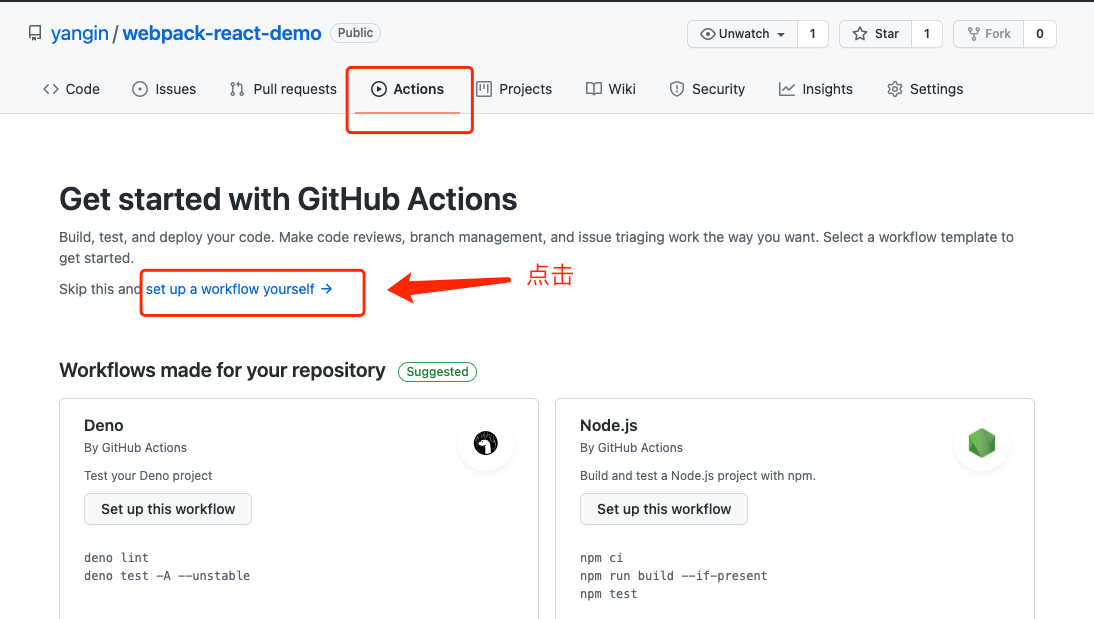
工作流程语法 ci-test.yml
name: CI-TEST
on:
# 所有分支非push操作都将触发此action
push:
branches:
- '**'
# 当docs目录下的推送不触发该action
paths-ignore:
- 'docs/**'
jobs:
build:
runs-on: ubuntu-latest
strategy:
matrix:
node-version: [14.x]
# See supported Node.js release schedule at https://nodejs.org/en/about/releases/
timeout-minutes: 5
steps:
- uses: actions/checkout@v2
- name: Use Node.js ${{ matrix.node-version }}
uses: actions/setup-node@v2
with:
node-version: ${{ matrix.node-version }}
cache: 'npm'
- run: npm ci # npm 根据 package-lock.json文件内容安装npm资源包 https://docs.npmjs.com/cli/v7/commands/npm-ci
- run: npm run lint:css
- run: npm test
最终会在项目的根目录新建一个 .github/workflows/ci-test.yml 文件
当push代码到github时,github会检查该目录的配置文件,并执行ci过程
结果如上图,成功与失败的案例,无论成功与失败,我们都会收到一封来自github actions的邮件,来告知ci运行结果。
至此,完成了github actions的集成。
sentry是一个错误监控平台,将sdk集成进代码后,会自动捕捉并收集用户触发的Uncaught报错。
sentry既支持采用官方的平台收集报错(有免费版),也是开源的,支持自己搭建检测平台。
npm i @sentry/react @sentry/tracingimport React from "react";
import ReactDOM from "react-dom";
+ import * as Sentry from "@sentry/react";
+ import { Integrations } from "@sentry/tracing";
import App from "./App";
+ Sentry.init({
+ dsn: "https:/[email protected]/6030723",
+ integrations: [new Integrations.BrowserTracing()],
+ tracesSampleRate: 1.0,
+ });
ReactDOM.render(<App />, document.getElementById("root"));其中,dsn 为我们要上报issure的地址,每个项目对应一个,由sentry平台产生。
注意: sentry的初始化要在整个项目的启动的最前面。
在代码中故意写错触发一个Uncaught报错,触发后如图
然后在sentry.io平台可以接收到报错,如图
如上图,我们可以找到报错的具体位置,就报错的触发步骤。
至此,我们完成了sentry的简单集成。